PŘED INSTALACÍ SOFTWARU INSTALACE V PROSTŘEDÍ WINDOWS INSTALACE V PROSTŘEDÍ MACINTOSH ŘEŠENÍ PROBLÉMŮ
|
|
|
- Blažena Žáková
- před 7 lety
- Počet zobrazení:
Transkript
1 Návod pro instalaci softwaru PŘED INSTALACÍ SOFTWARU INSTALACE V PROSTŘEDÍ WINDOWS INSTALACE V PROSTŘEDÍ MACINTOSH ŘEŠENÍ PROBLÉMŮ
2 Děkujeme Vám, že jste si zakoupili tento produkt. Tento návod vysvětluje, jak nainstalovat a nakonfigurovat software, který umožňuje použít stroj jako tiskárnu nebo skener pro počítač. Není-li software správně nainstalován nebo jej potřebujete odinstalovat, nahlédněte do kapitoly "4. ŘEŠENÍ PROBLÉMŮ" (strana 38). Prosím uvědomte si Výklad v tomto návodu přepokládá, že umíte pracovat s PC s Windows nebo počítačem Macintosh. Informace o vašem operačním systému najdete v návodu k operačnímu systému nebo využijte online nápovědu. Ukázky oken a postupy v tomto návodu jsou se týkají přednostně Windows 7 v prostředí Windows a Mac OS X v10.8 vprostředí Macintosh. Okna se mohou lišit podle verze operačního systému. Kdykoliv se v tomto návodu objeví "XX-xxxx" nahraďte prosím "XX-xxxx" vaším modelem. Tento návod obsahuje odkazy na faxové funkce. Tyto funkce však nejsou v některých zemích nebo regionech dostupné. Tento návod obsahuje popis ovladače PC-Fax a ovladače PPD. Ovladač PC-Fax a PPD však není v některých zemích nebo regionech dostupný a neobjevuje se v nabídce softwaru k instalaci. V tomto případě, pokud chcete používat tyto ovladače, doporučujeme nainstalovat prosím verzi v angličtině (English). Přípravě tohoto návodu byla věnována značná péče. Pokud máte nějaké připomínky, kontaktujte prosím vašeho prodejce nebo nejbližší autorizované servisní středisko. Tento produkt prošel přísnou kontrolou kvality a prohlídkami. Pokud však přesto zjistíte nějakou závadu nebo jiný problém, kontaktujte prosím prodejce nebo nejbližší autorizované servisní středisko. Mimo zákonem stanovených případů není firma SHARP odpovědná za závady, které nastanou při použití produktu nebo jeho doplňků, nebo za poruchy způsobené nesprávnou obsluhou produktu nebo jeho doplňků nebo jiné nezdary nebo škody, které nastanou použitím produktu. Varování Reprodukce, úprava nebo překlad návodu jsou bez předchozího písemného svolení zakázány s výjimkou povolenou autorskými zákony. Všechny informace v tomto návodu mohou být bez upozornění změněny. Síťový kabel nebo kabel USB, který se bude do stroje připojovat musí být kabel stíněný, který splňuje technické požadavky. Vlivem vylepšení a modifikací produktů se mohou obrazovky displeje, hlášení a názvy tlačítek, uvedené v tomto návodu, u skutečného stroje lišit. LICENČNÍ SOUHLAS Když instalujete software z CD-ROM, objeví se LICENČNÍ SOUHLAS. Použitím všech nebo libovolné části softwaru na CD-ROM nebo ve stroji souhlasíte s dodržováním podmínek LICENČNÍ SOUHLAS.
3 OBSAH 1 PŘED INSTALACÍ SOFTWARU DISKY CD-ROM A SOFTWARE SOFTWAROVÝ CD-ROM DALŠÍ DISKY CD-ROM OVĚŘOVÁNÍ SYSTÉMOVÝCH POŽADAVKŮ SYSTÉMOVÉ POŽADAVKY SOFTWAROVÉ POŽADAVKY PŘIPOJENÍ STROJE PŘIPOJENÍ K POČÍTAČOVÉ SÍTI PŘIPOJENÍ STROJE KABELEM USB (Windows) INSTALACE V PROSTŘEDÍ MACINTOSH MAC OS X ŘEŠENÍ PROBLÉMŮ KDYŽ SE INSTALACE NEZDAŘÍ ODSTRANĚNÍ SOFTWARU INSTALACE V PROSTŘEDÍ WINDOWS OTEVŘENÍ OBRAZOVKY VOLBY SOFTWARE (PRO VEŠKERÉ SOFTWARE) INSTALACE OVLADAČE TISKÁRNY / OVLADAČE PC-FAX KDYŽ JE STROJ PŘIPOJEN K POČÍTAČOVÉ SÍTI KDYŽ BUDE STROJ PŘIPOJEN KABELEM USB POUŽITÍ STROJE JAKO SDÍLENÁ TISKÁRNA.. 23 KONFIGURACE OVLADAČE TISKÁRNY PODLE DOPLŇKŮ NAINSTALOVANÝCH NA STROJI INSTALACE PRINTER STATUS MONITOR INSTALACE OVLADAČE SKENERU INSTALACE OBRAZOVKOVÝCH PS PÍSEM ZMĚNA PORTU
4 1 PŘED INSTALACÍ SOFTWARU Tato kapitola popisuje programy, které umožňují používat stroj jako tiskárnu nebo skener, disky CD-ROM obsahující software a stránky, kde můžete najít instalační procedury. DISKY CD-ROM A SOFTWARE Software, který může být používán spolu se strojem, je na discích CD-ROM, které jsou dodávány se strojem a s doplňkovými moduly. Před instalací softwaru se ujistěte, že váš počítač vyhovuje systémovým požadavkům popsaným v "OVĚŘOVÁNÍ SYSTÉMOVÝCH POŽADAVKŮ" (strana 5). SOFTWAROVÝ CD-ROM Disk "Software CD-ROM", který je dodán se strojem (pro Windows) "Software CD-ROM" se skládá ze 2 disků. Disk "Software CD-ROM" dodaný se zařízením se nepoužívá, pokud je v zařízení nainstalována sada pro zvýšení produktivity. Použijte disk "Software CD-ROM", který byl dodán se sadou pro zvýšení produktivity nebo tiskovým modulem. (U některých modelů je tiskový modul nainstalován jako standard.) 2 Disc 1 Ovladač tiskárny Sharp Advanced Printing Language-c Jedná se o vlastní ovladač tiskárny SHARP. KDYŽ JE STROJ PŘIPOJEN K POČÍTAČOVÉ SÍTI (strana 9) KDYŽ BUDE STROJ PŘIPOJEN KABELEM USB (strana 19) Printer Status Monitor (lze použít, jen když je stroj připojen k počítačové síti) Umožňuje monitorovat stav stroje na obrazovce počítače. INSTALACE PRINTER STATUS MONITOR (strana 27) Disc 2 Ovladač PC-Fax Tento ovladač umožňuje poslat soubor z vašeho počítače jako fax použitím stejného postupu, jako když soubor tisknete. (Když je nainstalován faxový doplněk.) I když není faxová funkce nainstalována, může být ovladač PC-Fax aktualizován pomocí CD-ROM v doplňkovém modulu internetového faxu, aby vám umožnil posílat soubor z vašeho počítače jako internetový fax stejným způsobem, jako tisknete soubor. INSTALACE OVLADAČE TISKÁRNY / OVLADAČE PC-FAX (strana 9) Ovladač skeneru (ovladač TWAIN) (lze použít, jen když je stroj připojen k počítačové síti) Umožňuje používat skenovací funkci stroje ze softwarové aplikace kompatibilní s TWAIN. INSTALACE OVLADAČE SKENERU (strana 28)
5 DISKY CD-ROM A SOFTWARE Disk "Software CD-ROM", který byl dodán se sadou pro zvýšení produktivity nebo tiskovým modulem (pro Windows/Macintosh) Software pro Windows Ovladače tiskárny Tyto ovladače umožňují používat stroj jako tiskárnu. - Ovladač tiskárny PCL6 Stroj podporuje řídicí jazyk tiskáren Hewlett Packard PCL6. - Ovladač PS tiskárny Ovladač PS tiskárny podporuje jazyk popisu stránky PostScript 3, vytvořený společností Adobe Systems Incorporated. - Ovladač PPD Ovladač PPD umožňuje stroji používat standardní ovladač PS tiskárny Windows. KDYŽ JE STROJ PŘIPOJEN K POČÍTAČOVÉ SÍTI (strana 9) KDYŽ BUDE STROJ PŘIPOJEN KABELEM USB (strana 19) Software pro Macintosh Soubor PPD Soubor s popisem tiskárny podporuje popisný jazyk stránky PostScript 3 vyvinutý společností Adobe Systems Incorporated. MAC OS X (strana 34) Pro použití stroje jako síťové tiskárny v prostředí Macintosh musí být nainstalovaný modul PS3. Dále musí být stroj připojen k počítačové síti. Připojení USB nelze použít. U některých modelů jsou tiskový modul a modul PS3 nainstalovány jako standard. Ovladač skeneru a ovladač PC-Fax nelze na počítači Macintosh použít. 3
6 DISKY CD-ROM A SOFTWARE DALŠÍ DISKY CD-ROM CD-ROM "PRINTER UTILITIES" dodávaný s modulem PS3* (pro Windows/Macintosh) Obsahuje obrazovková písma, používaná u ovladače PS tiskárny. * U některých modelů je modul PS3 nainstalována jako standard. INSTALACE OBRAZOVKOVÝCH PS PÍSEM (strana 30) CD-ROM "PRINTER UTILITIES" dodávaný s modulem Internet fax* (pro Windows) Tento disk CD-ROM se používá k aktualizaci ovladače PC-Fax na disku "Software CD-ROM", který je dodán se zařízením, aby bylo možné zasílat internetové faxy (funkce PC-Fax). Chcete-li používat funkci PC-Fax, nejprve nainstalujte ovladač PC-Fax z disku "Software CD-ROM", který je dodán se zařízením, a poté spusťte instalační program z tohoto disku CD-ROM. Pokud je ovladač PC-Fax již nainstalován, spusťte pouze instalátor. (Není potřeba znovu instalovat ovladač PC-Fax.) * U některých modelů není rozšiřující modul Internet fax k dispozici. V některých počítačích může být vyžadována sada pro zvýšení produktivity. INSTALACE OVLADAČE TISKÁRNY / OVLADAČE PC-FAX (strana 9) CD-ROM* "Sharpdesk/Network Scanner Utilities" (pro Windows) Obsahuje software, který vám pomůže co nejlépe využít obrázky naskenované na stroji. Software zahrnuje "Sharpdesk", což je aplikace pro správu dokumentů, která umožňuje integrovanou správu naskenovaných obrázků a souborů vytvořených pomocí různých aplikací. Pro použití skenovací funkce "Skenovat na plochu" musí být z CD-ROM nainstalován program "Network Scanner Tool". Systémové požadavky pro software viz návod (ve formátu PDF) nebo soubor Readme na CD-ROM. Instalace a použití softwaru viz "Informační příručka". * V závislosti na modelu nemusí být tento disk CD-ROM soucástí dodávky zarízení. 4
7 OVĚŘOVÁNÍ SYSTÉMOVÝCH POŽADAVKŮ SYSTÉMOVÉ POŽADAVKY Před instalací softwaru popsaného v tomto návodu se ujistěte, že váš počítač vyhovuje následujícím požadavkům. Windows Macintosh* 7 Operační systém* 1 Windows Vista* 3, Windows Server 2008* 3, Windows 7* 3, Windows 8* 3, Windows Server 2012* 3 Mac OS X v10.4, Mac OS X v10.5, Mac OS X v10.6, Mac OS X v10.7, Mac OS X v10.8, Mac OS X v10.9 Typ počítače* 2 Displej Jiné hardwarové požadavky Počítač kompatibilní s IBM PC/AT Vybavený síťovou kartou nebo standardně vybavený portem USB 2.0 *4 /1.1 *5. Doporučuje se 1024 x 768 pixelů a barva 16-bit nebo více Prostředí, umožňující plný provoz výše uvedených operačních systémů. Prostředí, umožňující plný provoz výše uvedených operačních systémů. (Včetně počítačů Macintosh s procesorem Intel). *1 Verze Starter Edition a Embedded Edition operačního systému Windows nejsou podporovány. Jiné verze a balíčky Service Pack podporovány jsou, nicméně doporučujeme aktualizovat balíčky Service Pack na nejnovější dostupnou verzi. *2 Kromě modelů uvedených vpravo jsou také podporovány některé modely vybavené funkcí bezdrátové sítě LAN. *3 Obsahuje 64-bitovou edici. *4 USB 2.0 port stroje bude přenášet data rychlostí specifikovanou podle standardu USB2.0 (Hi-Speed), jen když bude na počítači předinstalován ovladač Microsoft USB 2.0 nebo bude nainstalován ovladač USB 2.0 pro Windows, který Microsoft poskytuje prostřednictvím "Windows Update". *5 Kompatibilní s modely s předinstalovanými Windows Vista, Windows Server 2008, Windows 7, Windows 8, nebo Windows Server 2012, a vybavenými standardně rozhraním USB. *6 Nelze použít, když je stroj připojen přes USB kabel. Ovladač PC-Fax a ovladač skeneru nelze použít. Pro uživatele Windows Provádění postupů popsaných v tomto návodu jako je instalace software a provedení nastavení po instalaci vyžaduje práva administrátora. 5
8 OVĚŘOVÁNÍ SYSTÉMOVÝCH POŽADAVKŮ SOFTWAROVÉ POŽADAVKY Pro používání software popsaného v tomto návodu musí být splněny následující požadavky. Typy počítačů a operačních systémů, které mohou software používat viz "SYSTÉMOVÉ POŽADAVKY" (strana 5). Prostředí operačního systému Software Požadované rozšiřující sady Typ připojení* 1 Windows Ovladač tiskárny Sharp Advanced Printing Language-c Lze použít u standardní konfigurace* 1 Síťové/ USB Ovladač tiskárny PCL6 Tiskový Modul *2 nebo sada pro zvýšení produktivity Ovladač PS tiskárny, Ovladač PPD Tiskový Modul *2 nebo sada pro zvýšení produktivity Modul PS3 *3 Ovladač PC-Fax Faxová rozšiřující sada *4 Ovladač skeneru Sada pro zvýšení produktivity Jen síťové* 5 (připojení USB nelze použít) Lze použít u standardní Printer Status Monitor konfigurace. Macintosh Macintosh PPD soubor Tiskový Modul *2 nebo sada pro zvýšení produktivity Modul PS3 *3 *1 U některých modelů není tato funkce k dispozici. *2 U některých modelů jsou tiskový modul nainstalovány jako standard.některé funkce nebudou k dispozici, pokud nebude nainstalována sada pro zvýšení produktivity. *3 U některých modelů je modul PS3 nainstalována jako standard. *4 U některých modelů je faxová rozšiřující sada nainstalována jako standard. Je-li nainstalována Internetová faxová rozšiřující sada, je možné aktualizovat ovladač PC-Fax pomocí "PRINTER UTILITIES" CD-ROM tak, aby mohl být ovladač používán jako ovladač PC-Fax. V tomto případě může být ovladač používán bez faxové rozšiřující sady. *5 Ovladač skeneru a Printer Status Monitor nelze použít v síti s adresami jen IPv6. 6
9 PŘIPOJENÍ STROJE PŘIPOJENÍ K POČÍTAČOVÉ SÍTI Pro připojení stroje k počítačové síti připojte kabel LAN do síťového portu stroje. Použijte stíněný LAN kabel. Po připojení stroje k síti musíte před nainstalováním softwaru nakonfigurovat IP adresu a další síťová nastavení. (Výchozí tovární nastavení IP adresy je, aby byla IP adresa získána automaticky, pokud je stroj použit v prostředí DHCP.) Síťová nastavení lze nakonfigurovat na stroji pomocí "Nastavení sítě" v systémovém nastavení (administrátor). Je-li přístroj používán v prostředí DHCP, může dojít ke změně jeho IP adresy. Pokud k tomu dojde, nebude možné tisknout. Tomuto problému můžete předejít tím, že přístroji přiřadíte pevnou IP adresu. Tento návod vysvětluje, jak nastavit software v síťovém prostředí Windows a v síťovém prostředí počítačů Macintosh. Pro použití stroje v síti s adresami jen IPv6 se musí nastavení IPv6 povolit v "Nastavení sítě" v systémových nastaveních (administrátor). Zjištění IP adresy stroje Chcete-li zkontrolovat IP adresu přístroje, vytiskněte z nastavení systému "Seznam Všech Vlastních Nastavení". Postup vytištění "Seznam Všech Vlastních Nastavení" naleznete v návodu k obsluze. PŘIPOJENÍ STROJE KABELEM USB (Windows) Je-li na počítači nainstalován systém Windows, lze stroj připojit k počítači pomocí USB kabelu. (USB rozhraní stroje nelze použít v prostředí Macintosh.) Stroj a počítač by měly být propojeny až po nainstalování ovladače tiskárny. Je-li USB kabel připojen před nainstalováním ovladače tiskárny, nenainstaluje se ovladač tiskárny správně. Postup pro připojení USB kabelu viz "KDYŽ BUDE STROJ PŘIPOJEN KABELEM USB" (strana 19). 7
10 2 INSTALACE V PROSTŘEDÍ WINDOWS Tato část vysvětluje, jak nainstalovat software a nakonfigurovat nastavení tak, aby bylo možné na počítači s Windows používat funkce tiskárny a skeneru stroje. OTEVŘENÍ OBRAZOVKY VOLBY SOFTWARE (PRO VEŠKERÉ SOFTWARE) Vložte disk "Software CD-ROM" do CD-ROM mechaniky vašeho počítače. Jestliže instalujete ovladač tiskárny, vložte disk "Software CD-ROM", u kterého je na přední straně CD-ROM uvedeno "Disc 1". Jestliže instalujete ovladač PC-Fax, vložte disk "Software CD-ROM", u kterého je na přední straně CD-ROM uvedeno "Disc 2". Jestliže instalujete ovladač tiskárny PCL6 nebo ovladač PS tiskárny, vložte disk "Software CD-ROM", na jehož přední straně není uvedeno "Disc 1" ani "Disc 2". Klepněte na tlačítko [Start] ( ), klepněte na [Počítač] a klepněte dvakrát na ikonu [CD-ROM] ( ). V systému Windows 8/Server 2012 klikněte pravým tlačítkem myši do spouštěcího okna (nebo přejeďte prstem od dolního okraje směrem nahoru), pak vyberte možnost [Hlavní panel] [Všechny aplikace] [Počítač] a dvakrát klikněte na položku [CD-ROM]. Klepněte dvakrát na ikonu [Setup] ( ). Pokud se u Windows 7/8/Server 2012, zobrazí obrazovka žádající o potvrzení, klepněte na [Ano]. Pokud se u Windows Vista/Server 2008/7 zobrazí obrazovka žádající o potvrzení, klepněte na [Povolit]. Zobrazí se okno "LICENČNÍ SOUHLAS". Ujistěte se, že chápete obsah licenčního ujednání, a pak klikněte na tlačítko [Ano]. Obsah "LICENČNÍ SOUHLAS" můžete zobrazit v jiném jazyku, vybraném z menu jazyků. Pro nainstalování softwaru ve vybraném jazyku pokračujte v instalaci s nastaveným jazykem. 5 6 Přečtěte si text v uvítacím okně a pak klepněte na tlačítko [Další]. Zobrazí se obrazovka volby software. Před instalací software klepněte na tlačítko [Zobrazit README] a prohlédněte si podrobné informace o software. * Obrazovka výše se zobrazí při použití CD-ROM "Disc 1". Následující kroky viz příslušná stránka uvedená níže podle toho, jaké software instalujete. INSTALACE OVLADAČE TISKÁRNY / OVLADAČE PC-FAX KDYŽ JE STROJ PŘIPOJEN K POČÍTAČOVÉ SÍTI* 1 - Standardní instalace: strana 10 - Pokročilá instalace: strana 12 - Instalace zadáním adresy stroje: strana 14 - Tisk pomocí funkce IPP a funkce SSL* 2 : strana 17 KDYŽ BUDE STROJ PŘIPOJEN KABELEM USB: strana 19 POUŽITÍ STROJE JAKO SDÍLENÁ TISKÁRNA: strana 23 INSTALACE PRINTER STATUS MONITOR: strana 27 INSTALACE OVLADAČE SKENERU: strana 28 *1 Jestliže se stroj používá v síti s adresami IPv6, další informace viz část "Instalace zadáním adresy stroje" (strana 14). *2 U některých modelů není tato funkce k dispozici.
11 INSTALACE OVLADAČE TISKÁRNY / OVLADAČE PC-FAX Při instalaci ovladače tiskárny nebo ovladače PC-Fax postupujte podle pokynů v této části v závislosti na tom, zda je stroj připojen k počítačové síti nebo je připojen USB kabelem. KDYŽ BUDE STROJ PŘIPOJEN KABELEM USB (strana 19) KDYŽ JE STROJ PŘIPOJEN K POČÍTAČOVÉ SÍTI Tato část vysvětluje, jak nainstalovat ovladač tiskárny a ovladač PC-Fax, když je stroj připojen k počítačové síti Windows (síť TCP/IP). Pro instalaci softwaru jsou potřebná administrátorská práva. Pro použití ovladače PS tiskárny nebo ovladače PPD je zapotřebí tiskový modul a modul PS3. Pro použití ovladače tiskárny PCL je zapotřebí tiskový modul. U některých modelů jsou tiskový modul a modul PS3 nainstalovány jako standard. Tisk na stroji přes Internet pomocí funkce IPP, když je stroj nainstalován na vzdáleném místě, nebo tisk pomocí funkce SSL (zašifrovaná komunikace) viz "Tisk pomocí funkce IPP a funkce SSL" (strana 17) a nainstalujte ovladač tiskárny nebo ovladač PC-Fax. (U některých modelů není tato funkce k dispozici.) Je-li stroj připojen do sítě jen s adresami IPv6 Software nelze nainstalovat pomocí detekce adresy stroje instalátorem. Po nainstalování software dle popisu v "Instalace zadáním adresy stroje" (strana 14), proveďte změnu portu dle popisu v "Změna na standardní port TCP/IP" (strana 32). Postup instalace v této části se týká ovladače tiskárny i ovladače PC-Fax, i když je popis zaměřen na ovladač tiskárny. 9
12 INSTALACE OVLADAČE TISKÁRNY / OVLADAČE PC-FAX Standardní instalace Jakmile se zobrazí obrazovka volby software v kroku 6 v "OTEVŘENÍ OBRAZOVKY VOLBY SOFTWARE (PRO VEŠKERÉ SOFTWARE)" (strana 8), proveďte kroky níže. 1 Klepněte na tlačítko [Ovladač tiskárny]. Pro instalaci ovladače PC-Fax klepněte na tlačítko [PC-Fax Driver] na CD-ROM "Disc 2". 2 Klikněte na tlačítko [Standardní instalace]. * Obrazovka výše se zobrazí při použití CD-ROM "Disc 1". Když je zvolena [Uživatelská instalace], můžete měnit níže uvedené položky. Když je zvolena [Standardní instalace], provede se instalace, jak je uvedeno níže. Způsob připojení stroje: Přímý tisk LPR (automatické vyhledávání) Nastavit jako výchozí tiskárnu: Ano (vyjma ovladače PC-Fax) Název ovladače tiskárny: Nelze změnit Obrazovkoví písma PCL tiskárny (jen když je nainstalován ovladač PCL, ovladač PS nebo ovladač PPD): Instalovány Pokud jste zvolili [Uživatelská instalace], vyberte [Přímý tisk LPR (automatické vyhledávání)] a klikněte na tlačítko [Další]. Pokud jste vybrali něco jiného než [Přímý tisk LPR (automatické vyhledávání)], podívejte se na následující stránky: Přímý tisk LPR (zadejte adresu): strana 14 IPP: strana 17 Sdílená tiskárna: strana 23 Připojena k tomuto počítači: strana 19 10
13 INSTALACE OVLADAČE TISKÁRNY / OVLADAČE PC-FAX 3 Jsou detekovány tiskárny připojené k síti. Vyberte stroj a klikněte na [Další]. 6 Jakmile se zobrazí obrazovka dokončení instalace, klikněte na tlačítko [OK]. SHARP XX-xxxx 7 V okně z kroku 1 klikněte na tlačítko [Zavřít]. Po instalaci se může objevit výzva k restartování počítače. Pokud se tato výzva objeví, klikněte na tlačítko [Ano], abyste restartovali počítač. 4 5 Tato obrazovka se nezobrazí, pokud je při vyhledávání nalezeno jen 1 zařízení. Není-li stroj nalezen, ujistěte se, že je stroj zapnutý a připojený k počítačové síti, a pak klikněte na tlačítko [Obnovené vyhledávání]. Můžete také kliknout na tlačítko [Nastavení Podmínky] a zařízení vyhledáte zadáním názvu zařízení (názvu hostitele) či IP adresy nebo výběrem období vyhledávání. Zjištění IP adresy stroje (strana 7) Objeví se potvrzovací okno. Zkontrolujte obsah a pak klikněte na tlačítko [Další]. Postupujte podle pokynů na obrazovce. Přečtěte si zprávu v okně, které se objeví, a klikněte na tlačítko [Další]. Spustí se instalace. Tím je instalace dokončena. Po instalaci nakonfigurujte nastavení ovladače tiskárny podle "KONFIGURACE OVLADAČE TISKÁRNY PODLE DOPLŇKŮ NAINSTALOVANÝCH NA STROJI" (strana 24). Pokud jste nainstalovali ovladač PS tiskárny nebo ovladač PPD, lze nainstalovat obrazovková PS písma z CD-ROM "PRINTER UTILITIES", dodávaného s doplňkovým modulem PS3*. Viz "INSTALACE OBRAZOVKOVÝCH PS PÍSEM" (strana 30). * U některých modelů je modul PS3 nainstalována jako standard. Chcete-li stroj používat jako sdílenou tiskárnu, postupujte podle "POUŽITÍ STROJE JAKO SDÍLENÁ TISKÁRNA" (strana 23), abyste nainstalovali ovladač tiskárny na všech klientských počítačích. Pokud se objeví varovné hlášení, klikněte na tlačítko [Přesto nainstalovat tento software ovladače]. 11
14 INSTALACE OVLADAČE TISKÁRNY / OVLADAČE PC-FAX Pokročilá instalace V případě rozšířené instalace je možno vybrat ovladač tiskárny, který se má nainstalovat. Jakmile se zobrazí obrazovka volby software v kroku 6 v "OTEVŘENÍ OBRAZOVKY VOLBY SOFTWARE (PRO VEŠKERÉ SOFTWARE)" (strana 8), proveďte kroky níže. IPokud je nainstalován ovladač Sharp Advanced Printing Language-c nebo ovladač PC-Fax, tato instalace nebude provedena. 1 Klepněte na tlačítko [Ovladač tiskárny]. 3 Jsou detekovány tiskárny připojené k síti. Vyberte stroj a klikněte na [Další]. SHARP XX-xxxx 2 Klepněte na tlačítko [Pokročilá instalace]. Není-li stroj nalezen, ujistěte se, že je stroj zapnutý a připojený k počítačové síti, a pak klikněte na tlačítko [Obnovené vyhledávání]. Můžete také kliknout na tlačítko [Nastavení Podmínky] a zařízení vyhledáte zadáním názvu zařízení (názvu hostitele) či IP adresy nebo výběrem období vyhledávání. Zjištění IP adresy stroje (strana 7) Když je zvolena [Uživatelská instalace], můžete měnit níže uvedené položky. Když je zvolena [Standardní instalace], provede se instalace, jak je uvedeno níže. Způsob připojení zařízení: Přímý tisk LPR (automatické vyhledávání) Nastavit jako výchozí tiskárnu: Ano Název ovladače tiskárny: Nelze změnit Obrazovkoví písma PCL tiskárny: Instalovány Pokud jste zvolili [Uživatelská instalace], vyberte [Přímý tisk LPR (automatické vyhledávání)] a klikněte na tlačítko [Další]. Pokud jste vybrali něco jiného než [Přímý tisk LPR (automatické vyhledávání)], podívejte se na následující stránky: Přímý tisk LPR: strana 14 IPP: strana 17 Sdílená tiskárna: strana 23 Připojena k tomuto počítači: strana 19 4 Objeví se potvrzovací okno. Zkontrolujte obsah a pak klikněte na tlačítko [Další]. 12
15 INSTALACE OVLADAČE TISKÁRNY / OVLADAČE PC-FAX 5 Když se objeví okno volby ovladače tiskárny, vyberte ovladač, který se má nainstalovat, a klikněte na tlačítko [Další]. 7 Proveďte instalaci podle pokynů od kroku 5 postupu "Standardní instalace" (strana 11). Klikněte na zaškrtávací rámeček požadovaného ovladače, aby se objevil znak zaškrtnutí ( ). Pro použití ovladače PS tiskárny nebo ovladače PPD je zapotřebí modul PS3*. * U některých modelů je modul PS3 nainstalována jako standard. 6 Když jste dotázáni, zda má být tato tiskárna nastavena jako výchozí, zadejte volbu a klikněte na tlačítko [Další]. Pokud instalujete několik ovladačů, vyberte ovladač tiskárny, která má být použita jako výchozí. Pokud nechcete nastavit žádný z ovladačů tiskárny jako výchozí tiskárnu, zvolte [Ne]. Pokud jste v kroku 2 kliknuli na tlačítko [Uživatelská instalace], objeví se následující okno. Okno názvu tiskárny Chcete-li změnit název tiskárny, zadejte požadovaný název a klikněte na tlačítko [Další]. Okno pro potvrzení instalace obrazovkových písem Pro nainstalování obrazovkových písem pro ovladač PCL tiskárny zvolte [Ano] a klikněte na tlačítko [Další]. Pokud neinstalujete ovladač PCL tiskárny (instalujete ovladač PS tiskárny nebo ovladač PPD), zvolte [Ne] a klikněte na tlačítko [Další]. 13
16 INSTALACE OVLADAČE TISKÁRNY / OVLADAČE PC-FAX Instalace zadáním adresy stroje Jestliže není možné stroj naleznout protože není zapnutý nebo z jiné příčiny, instalace je možná zadáním názvu (název hostitele) nebo IP adresy stroje. Jestliže se stroj používá v síti s adresami IPv6, potom po instalaci software dle popisu níže proveďte změnu portu dle popisu v "Změna na standardní port TCP/IP" (strana 32). Jakmile se zobrazí obrazovka volby software v kroku 6 v "OTEVŘENÍ OBRAZOVKY VOLBY SOFTWARE (PRO VEŠKERÉ SOFTWARE)" (strana 8), proveďte kroky níže. 1 Klepněte na tlačítko [Ovladač tiskárny]. Pro instalaci ovladače PC-Fax klepněte na tlačítko [PC-Fax Driver] na CD-ROM "Disc 2". 3 Jakmile budete dotázáni na způsob připojení tiskárny, vyberte [Přímý tisk LPR (zadejte adresu)] a klepněte na tlačítko [Další]. 2 * Obrazovka výše se zobrazí při použití CD-ROM "Disc 1". Klepněte na tlačítko [Uživatelská instalace]. 4 Zadejte název (název hostitele) nebo IP adresu stroje a klepněte na tlačítko [Další]. Zjištění IP adresy stroje (strana 7) * Toto je obrazovka ovladače tiskárny PCL6. Hlášení [Chcete používat funkci 'Tisk za sebou'?] se u ovladače tiskárny Sharp Advanced Printing Language-c nezobrazí. Jestliže se stroj používá v síti s adresami IPv6, zadejte libovolná písmena a číslice. 14
17 INSTALACE OVLADAČE TISKÁRNY / OVLADAČE PC-FAX 5 6 Jakmile se zobrazí okno volby modelu, vyberte název modelu vašeho stroje a klepněte na tlačítko [Další]. Jakmile se zobrazí okno volby ovladače tiskárny, vyberte ovladač tiskárny, který chcete nainstalovat a klepněte na tlačítko [Další]. 8 9 Jakmile se zobrazí okno názvu tiskárny, klepněte na tlačítko [Další]. Chcete-li změnit název tiskárny, zadejte požadovaný název a klepněte na tlačítko [Další]. Když budete dotázáni, zda chcete instalovat obrazovková písma, zvolte odpověď a klepněte na tlačítko [Další]. Zaškrtněte okénko ovladače tiskárny, který se má nainstalovat, až je v okénku značka zaškrtnutí ( ). Jestliže se instaluje ovladač Sharp Advanced Printing Language-c nebo PC-Fax, tato obrazovka se nezobrazí. Jděte na následující krok. Jestliže neinstalujete ovladač tiskárny PCL (instalujete ovladač tiskárny PS nebo ovladač PPD), zvolte [Ne] a klepněte na tlačítko [Další]. 10 Postupujte dle pokynů na obrazovce. V okně, které se zobrazí si přečtěte hlášení a klepněte na tlačítko [Další]. Instalace se zahájí. Jestliže se instaluje ovladač Sharp Advanced Printing Language-c nebo PC-Fax, tato obrazovka se nezobrazí. Jděte na následující krok. Pro používání ovladače tiskárny PS nebo ovladače PPD je nutná modul PS3*. * U některých modelů je rozšiřující sada PS3 nainstalována jako standard. Pokud se objeví varovné hlášení, klikněte na tlačítko [Přesto nainstalovat tento software ovladače]. 7 Zvolte, zda má být tiskárna používána jako výchozí nebo ne a klepněte na tlačítko [Další]. Pokud instalujete několik ovladačů, vyberte ovladač tiskárny, který bude používán jako výchozí tiskárna. Nechcete-li nastavit žádný z ovladačů tiskárny jako výchozí tiskárnu, zvolte [Ne]. 15
18 INSTALACE OVLADAČE TISKÁRNY / OVLADAČE PC-FAX Když se zobrazí obrazovka dokončení instalace, klepněte na tlačítko [OK]. V okně kroku 1 klepněte na tlačítko [Zavřít]. Po instalaci se může objevit výzva k restartování počítače. Pokud se tato výzva objeví, klikněte na tlačítko [Ano], abyste restartovali počítač. Tím je instalace dokončena. Po instalaci nakonfigurujte nastavení ovladače tiskárny podle "KONFIGURACE OVLADAČE TISKÁRNY PODLE DOPLŇKŮ NAINSTALOVANÝCH NA STROJI" (strana 24). Pokud jste nainstalovali ovladač tiskárny PS nebo ovladač PPD, lze nainstalovat obrazovková PS písma z CD-ROM "PRINTER UTILITIES", dodávaného s doplňkovým modulem PS3*. Viz "INSTALACE OBRAZOVKOVÝCH PS PÍSEM" (strana 30). * U některých modelů je modul PS3 nainstalována jako standard. Jestliže se stroj používá v síti s adresami IPv6, viz část [Změna na standardní port TCP/IP] (strana 32) a proveďte změnu portu. 16
19 Tisk pomocí funkce IPP a funkce SSL INSTALACE OVLADAČE TISKÁRNY / OVLADAČE PC-FAX Funkci IPP lze použít pro tisk na stroji přes síť pomocí protokolu HTTP. Když je stroj ve vzdáleném místě, lze tuto funkci použít namísto faxové funkce, aby se vytiskl kvalitnější obrázek než při faxování. Funkci IPP lze použít také ve spojení s funkcí SSL (šifrovaná komunikace) pro zašifrování tiskových dat. To umožňuje zabezpečený tisk bez obav, že by se k obsahu dostal někdo nepovolaný. Chcete-li používat funkci SSL, nakonfigurujte "Nastavení SSL". Postup konfigurace těchto nastavení naleznete v návodu k obsluze. U některých modelů není tato funkce k dispozici. Jakmile se zobrazí obrazovka volby software v kroku 6 v "OTEVŘENÍ OBRAZOVKY VOLBY SOFTWARE (PRO VEŠKERÉ SOFTWARE)" (strana 8), proveďte kroky níže. 1 Klikněte na tlačítko [Ovladač tiskárny]. Pro instalaci ovladače PC-Fax klepněte na tlačítko [PC-Fax Driver] na CD-ROM "Disc 2". 3 Když jste dotázáni, jak je tiskárna připojena, zvolte [IPP] a klikněte na tlačítko [Další]. 4 Je-li použit proxy server, zadejte proxy server a klikněte na tlačítko [Další]. * Obrazovka výše se zobrazí při použití CD-ROM "Disc 1". Pro určení proxy serveru zvolte [Tisk přes proxy server] a pak zadejte parametry [Adresa] a [Číslo portu]. 2 Klikněte na tlačítko [Uživatelská instalace]. 17
20 INSTALACE OVLADAČE TISKÁRNY / OVLADAČE PC-FAX 5 Zadejte URL stroje a klikněte na tlačítko [Další]. Zadejte URL v následujícím formátu: Normální formát: domény stroje nebo IP adresa>:631* 1 /ipp *1 Normálně by mělo být jako číslo portu zadáno "631". Pokud bylo číslo portu IPP na stroji změněno, zadejte nové číslo portu. Když je použito SSL: domény stroje nebo IP adresa>:<číslo portu* 2 >/ipp *2 Normálně lze číslo portu a dvojtečku ":" před číslem portu vynechat. Pokud bylo číslo portu IPP pro SSL na stroji změněno, zadejte nové číslo portu. Jsou-li počítač i stroj připojeny ke stejné lokální síti, můžete pro vyhledání stroje kliknout na tlačítko [Vyhledat]. Zobrazí se URL stroje. Vyberte URL a klikněte na tlačítko [OK]. Vrátíte se do výše uvedeného okna a vloží se automaticky URL stroje. 6 Pro pokračování v instalaci proveďte kroky 5 až 12 na straně 15. Tím je instalace dokončena. Po instalaci nakonfigurujte nastavení ovladače tiskárny podle "KONFIGURACE OVLADAČE TISKÁRNY PODLE DOPLŇKŮ NAINSTALOVANÝCH NA STROJI" (strana 24). Pokud jste nainstalovali ovladač PS tiskárny nebo ovladač PPD, lze nainstalovat obrazovková PS písma z CD-ROM "PRINTER UTILITIES", dodávaného s doplňkovým modulem PS3*. Viz "INSTALACE OBRAZOVKOVÝCH PS PÍSEM" (strana 30). * U některých modelů je modul PS3 nainstalována jako standard. 18
21 INSTALACE OVLADAČE TISKÁRNY / OVLADAČE PC-FAX KDYŽ BUDE STROJ PŘIPOJEN KABELEM USB Pro instalaci softwaru jsou zapotřebí práva administrátora. Ujistěte se, že kabel USB není propojen mezi počítačem a strojem. Je-li kabel připojen, zobrazí se obrazovka Plug and Play. Dojde-li k tomu, klepnutím na tlačítko [Zrušit] okno zavřete a odpojte kabel. Pro použití ovladače PS tiskárny je zapotřebí doplňkový modul PS3 nebo ovladač PPD. Pro použití ovladače tiskárny PCL je zapotřebí tiskový modul. U některých modelů jsou tiskový modul a modul PS3 nainstalovány jako standard. U některých modelů nemusí být ovladač tiskárny Sharp Advanced Printing Language-c k dispozici. Pro použití portu, vytvořeného při instalaci ovladače tiskárny, pro faxový přenos dat nainstalujte nejprve ovladač tiskárny a pak nainstalujte ovladač PC-Fax. Jakmile se zobrazí obrazovka volby software v kroku 6 v "OTEVŘENÍ OBRAZOVKY VOLBY SOFTWARE (PRO VEŠKERÉ SOFTWARE)" (strana 8), proveďte kroky níže. 1 Klikněte na tlačítko [Ovladač tiskárny]. 3 Když jste dotázáni, jak je tiskárna připojena, zvolte [Připojeno k tomuto počítači] a klikněte na tlačítko [Další]. 2 Klikněte na tlačítko [Uživatelská instalace]. 4 Když jste dotázáni, zda nainstalovat obrazovková písma, zvolte odpověď a klikněte na tlačítko [Další]. Je-li nainstalován ovladač tiskárny Sharp Advanced Printing Language-c, tato obrazovka se nezobrazí. Přejděte na následující krok. 19
22 INSTALACE OVLADAČE TISKÁRNY / OVLADAČE PC-FAX 5 Postupujte podle pokynů na obrazovce. Přečtěte si zprávu v okně, které se objeví, a klikněte na tlačítko [Další]. Jakmile se zobrazí obrazovka dokončení instalace, klikněte na tlačítko [OK]. Pokud se objeví varovné hlášení, klikněte na tlačítko [Přesto nainstalovat tento software ovladače]. 8 Spustí se instalace ovladače tiskárny PCL6 nebo Sharp Advanced Printing Language-c*. Když se objeví "Průvodce instalací nového hardwaru", zvolte [Nainstalovat software automaticky (doporučeno)], klikněte na tlačítko [Další] a postupujte podle pokynů na obrazovce. * U některých modelů nemusí být ovladač tiskárny Sharp Advanced Printing Language-c k dispozici. 6 7 V okně z kroku 1 klikněte na tlačítko [Zavřít]. Když se objeví výzva, abyste připojili stroj k počítači, klikněte na tlačítko [OK]. Po instalaci se může objevit výzva k restartování počítače. Pokud se tato výzva objeví, klikněte na tlačítko [Ano], abyste restartovali počítač. Připojte stroj pomocí USB kabelu k počítači. (1) Zkontrolujte, zda je stroj zapnutý. (2) Připojte kabel do USB konektoru (typ B) na stroji. USB rozhraní stroje splňuje standard USB 2.0 (Hi-Speed). K připojení použijte stíněný USB kabel. (3) Připojte druhý konec kabelu k USB konektoru (typ A) na počítači. Pokud se objeví varovné hlášení, klikněte na tlačítko [Přesto nainstalovat tento software ovladače]. Tím je instalace dokončena. Po nainstalování ovladače tiskárny nakonfigurujte nastavení ovladače podle "KONFIGURACE OVLADAČE TISKÁRNY PODLE DOPLŇKŮ NAINSTALOVANÝCH NA STROJI" (strana 24). Chcete-li stroj používat jako sdílenou tiskárnu, postupujte podle "POUŽITÍ STROJE JAKO SDÍLENÁ TISKÁRNA" (strana 23), abyste nainstalovali ovladač tiskárny na všech klientských počítačích. 20
23 INSTALACE OVLADAČE TISKÁRNY / OVLADAČE PC-FAX Instalace ovladače tiskárny PS, ovladače PPD nebo ovladače PC-Fax Instalace je možná i poté, co byl připojen USB kabel. Jakmile se zobrazí obrazovka volby software v kroku 6 v"otevření OBRAZOVKY VOLBY SOFTWARE (PRO VEŠKERÉ SOFTWARE)" (strana 8), proveďte kroky níže. 1 Klikněte na tlačítko [Ovladač tiskárny]. Pro instalaci ovladače PC-Fax klepněte na tlačítko [PC-Fax Driver] na CD-ROM "Disc 2". 3 Když jste dotázáni, jak je tiskárna připojena, zvolte [Připojeno k tomuto počítači] a klikněte na tlačítko [Další]. 2 * Obrazovka výše se zobrazí při použití CD-ROM "Disc 1". Klikněte na tlačítko [Uživatelská instalace]. 4 Když se zobrazí okno volby portu, vyberte port, který používá ovladač tiskárny PCL6 nebo Sharp Advanced Printing Language-c* (USB001, atd.) a klikněte na tlačítko [Další]. * U některých modelů nemusí být ovladač tiskárny Sharp Advanced Printing Language-c k dispozici. 21
24 INSTALACE OVLADAČE TISKÁRNY / OVLADAČE PC-FAX 5 Když se objeví okno volby ovladače tiskárny, zrušte zaškrtnutí [PCL6] a vyberte ovladač, který chcete instalovat a pak klikněte na tlačítko [Další]. 9 Postupujte podle pokynů na obrazovce. Přečtěte si zprávu v okně, které se objeví, a klikněte na tlačítko [Další]. Spustí se instalace. Klikněte na zašktávací okénko ovladače, který chcete instalovat, aby se zobrazila značka volby ( ). Pokud se objeví varovné hlášení, klikněte na tlačítko [Přesto nainstalovat tento software ovladače]. 10 Jakmile se zobrazí obrazovka dokončení instalace, klikněte na tlačítko [OK]. 11 V okně z kroku 1 klikněte na tlačítko [Zavřít] Toto okno se neobjeví, když se instaluje ovladač PC-Fax. Přejděte na další krok. Pro použití ovladače PS tiskárny nebo ovladače PPD je zapotřebí doplňkový modul PS3*. * U některých modelů je modul PS3 nainstalována jako standard. Zvolte, zda má být tiskána nastavena jako výchozí tiskárna, a klikněte na tlačítko [Další]. Pokud instalujete několik ovladačů, vyberte ovladač tiskárny, která má být použita jako výchozí. Pokud nechcete nastavit žádný z ovladačů tiskárny jako výchozí tiskárnu, zvolte [Ne]. Když se objeví okno názvu tiskárny, klikněte na tlačítko [Další]. Chcete-li změnit název tiskárny, zadejte požadovaný název a klikněte na tlačítko [Další]. Když jste dotázáni, zda chcete nainstalovat obrazovková písma, zvolte [Ne] a klikněte na tlačítko [Další]. Toto okno se neobjeví, když se instaluje ovladač PC-Fax. Přejděte na další krok. Po instalaci se může objevit výzva k restartování počítače. Pokud se tato výzva objeví, klikněte na tlačítko [Ano], abyste restartovali počítač. Tím je instalace dokončena. Po instalaci nakonfigurujte nastavení ovladače tiskárny podle "KONFIGURACE OVLADAČE TISKÁRNY PODLE DOPLŇKŮ NAINSTALOVANÝCH NA STROJI" (strana 24). Ujistěte se, že port nainstalovaného ovladače tiskárny je stejný jako port používaný ovladačem tiskárny PCL6 nebo Sharp Advanced Printing Language-c*. Port používaný ovladačem tiskárny stroje je označen vyznačeným okénkem na záložce [Porty] okna vlastností ovladače tiskárny. * U některých modelů nemusí být ovladač tiskárny Sharp Advanced Printing Language-c k dispozici. ZMĚNA PORTU (strana 31) Pokud jste nainstalovali ovladač PS tiskárny nebo ovladač PPD, lze nainstalovat obrazovková PS písma z CD-ROM "PRINTER UTILITIES", dodávaného s doplňkovým modulem PS3*. Viz "INSTALACE OBRAZOVKOVÝCH PS PÍSEM" (strana 30). * U některých modelů je modul PS3 nainstalována jako standard. 22
25 INSTALACE OVLADAČE TISKÁRNY / OVLADAČE PC-FAX POUŽITÍ STROJE JAKO SDÍLENÁ TISKÁRNA Chcete-li stroj používat jako sdílenou tiskárnu v síti Windows s ovladačem tiskárny nebo ovladačem PC-Fax nainstalovaným na tiskovém serveru, postupujte podle níže uvedených kroků, abyste nainstalovali ovladač tiskárny nebo ovladač PC-Fax na klientských počítačích. Jakmile se zobrazí obrazovka volby software v kroku 6 v "OTEVŘENÍ OBRAZOVKY VOLBY SOFTWARE (PRO VEŠKERÉ SOFTWARE)" (strana 8), proveďte kroky níže. 1 Zeptejte se správce vaší sítě na název serveru a název tiskárny stroje v síti. Postup pro konfiguraci nastavení na tiskovém serveru viz návod k použití nebo soubor nápovědy operačního systému. Pod pojmem "tiskový server" je zde míněn počítač, který je připojen přímo ke stroji, a "klienti" jsou ostatní počítače, připojené ke stejné síti jako tiskový server. Nainstalujte na klientských počítačích stejný ovladač tiskárny, jaký je nainstalován na tiskovém serveru. Klikněte na tlačítko [Ovladač tiskárny]. Pro instalaci ovladače PC-Fax klepněte na tlačítko [PC-Fax Driver] na CD-ROM "Disc 2". 4 Vyberte název tiskárny (nakonfigurován jako sdílená tiskárna). \\PC01\XX-xxxx 2 * Obrazovka výše se zobrazí při použití CD-ROM "Disc 1". Klikněte na tlačítko [Uživatelská instalace]. (1) (2) (1) Vyberte ze seznamu název tiskárny (nakonfigurován jako sdílená tiskárna). (2) Klikněte na tlačítko [Další]. 3 Zvolte [Použít stávající port] a klikněte na tlačítko [Další]. 5 Pokud se sdílená tiskárna v seznamu neobjeví, zkontrolujte nastavení tiskového serveru. Pro pokračování v instalaci proveďte kroky 5 až 12 na straně 15. Na obrazovce volby ovladače tiskárny dbejte na to, aby byl zvolen stejný typ ovladače tiskárny, jaký je nainstalován na print serveru. Tím je instalace dokončena. Pokud jste nainstalovali ovladač PS tiskárny nebo ovladač PPD, lze nainstalovat obrazovková PS písma z CD-ROM "PRINTER UTILITIES", dodávaného s doplňkovým modulem PS3*. Viz "INSTALACE OBRAZOVKOVÝCH PS PÍSEM" (strana 30). * U některých modelů je modul PS3 nainstalována jako standard. 23
26 INSTALACE OVLADAČE TISKÁRNY / OVLADAČE PC-FAX KONFIGURACE OVLADAČE TISKÁRNY PODLE DOPLŇKŮ NAINSTALOVANÝCH NA STROJI Po nainstalování ovladače tiskárny musíte nakonfigurovat nastavení ovladače tiskárny podle nainstalovaných doplňků a formátu a typu papíru vloženého do stroje. Při konfiguraci ovladače tiskárny postupujte podle níže uvedených kroků. Je-li nainstalován ovladaè PPD, podívejte se na "Když je nainstalován ovladač PPD" (strana 26). U některých modelů nemusí být ovladač tiskárny Sharp Advanced Printing Language-c k dispozici. Když je nainstalován ovladač tiskárny PCL, ovladač tiskárny Sharp Advanced Printing Language-c nebo ovladač tiskárny PS 1 Klikněte na tlačítko [Start] ( ), položku [Ovládací panely] a pak klikněte na položku [Zařízení a tiskárny] (nebo [Zobrazit zařízení a tiskárny]). 4 Klikněte na tlačítko [Automatická konfigurace]. Nastavení se nakonfiguruje automaticky podle zjištěného stavu stroje. V systému Windows 8/Server 2012 klikněte pravým tlačítkem myši do spouštěcího okna (nebo přejeďte prstem od dolního okraje směrem nahoru), pak vyberte možnost [Hlavní panel] [Všechny aplikace] [Ovládací panely] [Zařízení a tiskárny] [Tiskárny]. Jestliže se stroj používá v síti s adresami IPv6, musíte příslušenství konfigurovat ručně dle popisu "Pokud se automatická konfigurace nepodaří" (strana 25). 2 3 Otevřete okno vlastností tiskárny. (1) Klikněte pravým tlačítkem na ikonu ovladače tiskárny stroje. (2) Vyberte možnost [Vlastnosti tiskárny]. Klikněte na záložku [Konfigurace]. 5 Nakonfigurujte obrázek stroje. Obrázek stroje se vytváří v okně konfigurace ovladače tiskárny podle nainstalovaných doplňků. (1) Vyberte doplňky, které jsou nainstalovány na stroji. (2) Klikněte na tlačítko [OK]. Pro zrušení nastavování obrazu klikněte na tlačítko [Storno]. 6 Klikněte na tlačítko [OK] v okně vlastností tiskárny. 24
27 INSTALACE OVLADAČE TISKÁRNY / OVLADAČE PC-FAX Pokud se automatická konfigurace nepodaří Chcete-li zkontrolovat nainstalované doplňky a nastavení zásobníků, vytiskněte "Seznam Všech Vlastních Nastavení". (Upozorňujeme, že u položky "Možnosti vstupního zásobníku" musí být nastaven počet zásobníků daného přístroje.) Postup vytištění "Seznam Všech Vlastních Nastavení" naleznete v návodu k obsluze. Klikněte na tlačítko [Nastavit stav zásobníku], tlačítko [Název typu papíru] a tlačítko [Nastavit tisk za sebou]* abyste zkontrolovali každé nastavení. Nastavit stav zásobníku:v tomto nastavení se promítne "Nastavení zásobníku" v "Nastavení zásobníku" v systémovém nastavení stroje. Zadejte formát a typ papíru vloženého do jednotlivých zásobníků. Název typu papíru: V tomto nastavení se promítne nastavení "Registrace typu papíru" v "Nastavení zásobníku" v systémovém nastavení stoje. Pokud byl změněn název typu uživatele (1 až 7), zadejte změněný název. Nastavit tisk za sebou*:zadejte nastavení (IP adresu sekundárního stroje) v "Nastavení tandemového připojení" v systémovém nastavení stroje (administrátor). * "Nastavit tisk za sebou" lze nakonfigurovat jen když je ovladač tiskárny nainstalován pomocí "Standardní instalace" nebo "Uživatelská instalace" s volbou "Přímý tisk LPR". Hlášení se u ovladače tiskárny Sharp Advanced Printing Language-c nezobrazí. 25
28 INSTALACE OVLADAČE TISKÁRNY / OVLADAČE PC-FAX Když je nainstalován ovladač PPD 1 2 Klikněte na tlačítko [Start] ( ), položku [Ovládací panely] a pak klikněte na položku [Zařízení a tiskárny] (nebo [Zobrazit zařízení a tiskárny]). V systému Windows 8/Server 2012 klikněte pravým tlačítkem myši do spouštěcího okna (nebo přejeďte prstem od dolního okraje směrem nahoru), pak vyberte možnost [Hlavní panel] [Všechny aplikace] [Ovládací panely] [Zařízení a tiskárny] [Tiskárny]. Otevřete okno vlastností tiskárny. (1) Klikněte pravým tlačítkem na ikonu ovladače tiskárny stroje. (2) Vyberte možnost [Vlastnosti tiskárny]. 3 Nakonfigurujte ovladač tiskárny podle doplňků nainstalovaných na stroji. (1) Klikněte na záložku [Device Settings]. (2) Nakonfigurujte jednotlivé položky podle konfigurace stroje. Položky a postupy pro konfiguraci položek se liší podle verze operačního systému. (3) Klikněte na tlačítko [OK]. Chcete-li zkontrolovat doplňky nainstalované v přístroji, vytiskněte "Seznam Všech Vlastních Nastavení". (Upozorňujeme, že u položky "Možnosti vstupního zásobníku" musí být nastaven počet zásobníků daného přístroje.) Postup vytištění "Seznam Všech Vlastních Nastavení" naleznete v návodu k obsluze. 26
29 INSTALACE PRINTER STATUS MONITOR Printer Status Monitor je utilita tiskárny, která umožňuje běžnému uživateli zjistit na obrazovce aktuální stav tiskárny, například zda je stroj připraven k tisku. Nástroj Printer Status Monitor zobrazuje chybové informace, jako je zaseknutí papíru, informace o konfiguraci tiskárny v podobě obrázku, použitelné formáty papíru a zbývající množství papíru. K instalaci softwaru jsou vyžadována oprávnění správce. Printer Status Monitor nelze použít v následujících situacích: Když je tiskárna připojena USB kabelem. Když se tiskne na stroji s použitím funkce IPP. (U některých modelů není tato funkce k dispozici.) Jakmile se zobrazí obrazovka volby software v kroku 6 v "OTEVŘENÍ OBRAZOVKY VOLBY SOFTWARE (PRO VEŠKERÉ SOFTWARE)" (strana 8), proveďte kroky níže. 1 Klikněte na tlačítko [Printer Status Monitor]. 2 3 Postupujte podle pokynů na obrazovce. Když se objeví okno dokončení instalace, klikněte na tlačítko [Skončit]. Chcete-li nechat spouštět Printer Status Monitor automaticky při startu počítače, zaškrtněte rámeček [Zaregistrovat do Po spuštění] a klikněte na tlačítko [Skončit]. 4 V okně z kroku 1 klikněte na tlačítko [Zavřít]. Po instalaci se může objevit výzva k restartování počítače. Pokud se tato výzva objeví, klikněte na tlačítko [Ano], abyste restartovali počítač. Tím je instalace dokončena. Postupy pro použití Printer Status Monitor viz soubor nápovědy. Pro zobrazení souboru nápovědy postupujte podle těchto kroků: Klikněte na tlačítko [start] systému Windows, vyberte položku [Všechny programy], [SHARP Printer Status Monitor] a pak vyberte položku [Nápověda]. V systému Windows 8/Server 2012 klikněte pravým tlačítkem myši do spouštěcího okna (nebo přejeďte prstem od dolního okraje směrem nahoru), pak vyberte možnost [Hlavní panel] [Všechny aplikace] [Nápověda] v nabídce aplikace SHARP Printer Status Monitor. 27
30 INSTALACE OVLADAČE SKENERU Ovladač skeneru (ovladač TWAIN) lze použít, jen když je stroj připojen k počítačové síti. Když je nainstalován ovladač skeneru, lze použít funkci skenování do PC. Pro instalaci softwaru jsou zapotřebí práva administrátora. Jakmile se zobrazí obrazovka volby software v kroku 6 v "OTEVŘENÍ OBRAZOVKY VOLBY SOFTWARE (PRO VEŠKERÉ SOFTWARE)" (strana 8), proveďte kroky níže. 1 Klikněte na tlačítko [Ovladač skeneru (TWAIN)]. Tím je instalace dokončena. Poté nakonfigurujte vovladači skeneru IP adresu stroje. Když je instalován ovladač skeneru, nainstaluje se také utilita "Vybrat zařízení". IP adresa stroje se konfiguruje v ovladači tiskárny pomocí "Vybrat zařízení". 5 6 Klikněte na tlačítko [Start], zvolte [Všechny programy], zvolte [SHARP MFP TWAIN K] a pak zvolte [Vybrat zařízení]. Klepněte na tlačítko [Najít]. Pokud znáte IP adresu, můžete klepnout na tlačítko [Přidat] a zadat IP adresu bez hledání Postupujte podle pokynů na obrazovce. Přečtěte si zprávu v okně, které se objeví, a klikněte na tlačítko [Další]. Když se objeví okno dokončení instalace, klikněte na tlačítko [OK]. V okně z kroku 1 klikněte na tlačítko [Zavřít]. Po instalaci se může objevit výzva k restartování počítače. Pokud se tato výzva objeví, klikněte na tlačítko [Ano], abyste restartovali počítač. 28
31 INSTALACE OVLADAČE SKENERU 7 Z menu "Adresa" vyberte IP adresu stroje a klikněte na tlačítko [OK]. Zeptejte se správce všeho systému (administrátora sítě) na IP adresu stroje. Název (název hostitele) nebo IP adresu stroje lze zadat přímo v poli "Adresa". Pokud bylo číslo portu používaného skenovací funkcí stroje změněno, zadejte za IP adresou dvojtečku ":" a pak zadejte číslo portu. (Normálně není třeba číslo portu zadávat.) 8 Klikněte na tlačítko [OK]. Tím je konfigurace ovladače skeneru dokončena. 29
32 INSTALACE OBRAZOVKOVÝCH PS PÍSEM Písma, která lze použít ovladačem PS tiskárny, jsou na CD-ROM "PRINTER UTILITIES", který je dodáván s doplňkovým modulem PS3. Nainstalujte tato písma pro ovladač PS tiskárny, pokud je potřebujete. U některých modelů je modul PS3 nainstalována jako standard. 1 Vložte CD-ROM "PRINTER UTILITIES", dodávaný s doplňkovým modulem PS3, do CD-ROM mechaniky počítače. 6 Klikněte na tlačítko [Náhledové písmo PS]. 2 Klikněte na tlačítko [Start] ( ), klikněte na [Tento počítač], a pak klikněte dvojitě na ikonu [CD-ROM] ( ). V systému Windows 8/Server 2012 klikněte pravým tlačítkem myši do spouštěcího okna (nebo přejeďte prstem od dolního okraje směrem nahoru), pak vyberte možnost [Hlavní panel] [Všechny aplikace] [Počítač] a dvakrát klikněte na položku [CD-ROM]. 3 Klikněte dvojitě na ikonu [Setup] ( ). Pokud se u Windows 7/8/Server 2012, zobrazí obrazovka žádající o potvrzení, klepněte na [Ano]. Pokud se u Windows Vista/Server 2008/7 zobrazí obrazovka žádající o potvrzení, klepněte na [Povolit]. 7 Postupujte podle pokynů na obrazovce. 4 Objeví se okno "LICENČNÍ SOUHLAS". Ujistěte se, že chápete obsah licenčního ujednání, a pak klikněte na tlačítko [Ano]. 8 V okně z kroku 6 klikněte na tlačítko [Zavřít]. Obsah "LICENČNÍ SOUHLAS" můžete zobrazit v jiném jazyku, vybraném z menu jazyků. Pro nainstalování softwaru ve vybraném jazyku pokračujte v instalaci s nastaveným jazykem. 5 Přečtěte si text v uvítacím okně a pak klikněte na tlačítko [Další]. 30
33 ZMĚNA PORTU Používáte-li stroj v prostředí Windows, postupujte podle níže uvedených kroků, abyste změnili port, když jste změnili IP adresu stroje, nebo nainstalovali ovladač PC-Fax, když je stroj připojen USB kabelem. Jestliže se stroj používá v síti s adresami IPv6, proveďte kroky 1 až 3 níže a zbývající kroky pro změnu portu proveďte dle části "Změna na standardní port TCP/IP" (strana 32). 1 Klikněte na tlačítko [Start] ( ), položku [Ovládací panely] a pak klikněte na položku [Zařízení a tiskárny] (nebo [Zobrazit zařízení a tiskárny]). 3 Přidání nebo změna portu. V systému Windows 8/Server 2012 klikněte pravým tlačítkem myši do spouštěcího okna (nebo přejeďte prstem od dolního okraje směrem nahoru), pak vyberte možnost [Hlavní panel] [Všechny aplikace] [Ovládací panely] [Zařízení a tiskárny] [Tiskárny]. SHARP XX-xxxx 2 Otevřete okno vlastností tiskárny. (1) Klikněte pravým tlačítkem na ikonu ovladače tiskárny stroje. (2) Vyberte možnost [Vlastnosti tiskárny]. (2) (1) (1) Klikněte na záložku [Porty]. (2) Klikněte na tlačítko [Přidat port]. Pro změnu dříve vytvořeného portu jako je USB port vyberte ze seznamu požadovaný port (USB001, atd.) a klikněte na tlačítko [Použít]. Tím dojde ke změně portu. 31
34 ZMĚNA PORTU 4 Zvolte [SC2 TCP/IP Port] a pak klikněte na tlačítko [Nový port]. 5 Vytvořte nový port. "SC2 TCP/IP Port" je přidán, když se instaluje ovladač tiskárny pomocí "Uživatelská instalace" s volbou "Přímý tisk LPR (zadejte adresu/automatické vyhledávání)". Je-li ovladač tiskárny instalován pomocí "Vlastní instalace" s volbou "IPP", je přidán [SC-Print2005 Port]. Pokud potřebujete změnit port tiskárny, když je stroj připojen k intranetu nebo rozsáhlé síti (WAN) pomocí funkce IPP, zvolte [SC-Print2005 Port], klikněte na tlačítko [Nový port] a postupujte podle pokynů na obrazovce, abyste port vytvořili znovu. (1) (2) (3) (4) (1) Zadejte IP adresu stroje. Zjištění IP adresy stroje (strana 7) (2) Zkontrolujte, zda je nastaveno [LPR]. (3) Zkontrolujte, zda je zadáno [lp]. (4) Klikněte na tlačítko [OK]. 6 V okně z kroku 4 klikněte na tlačítko [Zavřít]. 7 Zkontrolujte, zda je vytvořený port tiskárny vybrán v okně vlastností tiskárny, a pak klikněte na tlačítko [Použít]. Změna na standardní port TCP/IP Jestliže se stroj používá v síti s adresami IPv6, proveďte změnu portu na port vytvořený pomocí "Standardní TCP/IP Port" v operačním systému. 1 Proveďte kroky 1 až 3 části "ZMĚNA PORTU" (strana 31). 2 Vyberte [Standard TCP/IP Port] a potom klepněte na tlačítko [Nový port]. 32
35 ZMĚNA PORTU 3 Klepněte na tlačítko [Další]. 6 Proveďte nastavení portu. 4 V [Název či adresa IP tiskárny] zadejte adresu stroje ve verzi IPv6 a klepněte na tlačítko [Další]. (2) (3) (1) 5 Vyberte [Vlastní] a klepněte na tlačítko [Nastavení]. (1) Vyberte [LPR]. (2) Zadejte [lp]. (3) Klepněte na tlačítko [OK]. 7 Na obrazovce kroku 5 klepněte na tlačítko [Další]. 8 Klepněte na tlačítko [Dokončit]. 9 Na obrazovce kroku 2 klepněte na tlačítko [Zavřít]. Používání portu vytvořeného jako "Standard TCP/IP Port" Při používání portu vytvořeného jako "Standard TCP/IP Port" se na obrazovce zobrazené v kroku 3 po kliknutí na tlačítko [Konfigurovat port] ujistěte, že zaškrtávací okénko [Povolit odesílání stavu protokolu SNMP] není zaškrtnuté ( ). Je-li okénko [Povolit odesílání stavu protokolu SNMP] zaškrtnuté ( ), nebude možné správně tisknout. 33
36 3 INSTALACE V PROSTŘEDÍ MACINTOSH Tato kapitola vysvětluje, jak nainstalovat soubor PPD, aby byl možný tisk z počítače Macintosh, a jak nakonfigurovat nastavení ovladače tiskárny. Pro použití stroje jako tiskárny v prostředí Macintosh je zapotřebí doplňkový modul PS3. Navíc lze funkci tiskárny (nebo sada pro zvýšení produktivity) použít jen když je stroj připojen k počítačové síti. Funkci tiskárny nelze použít, když je stroj připojen USB kabelem. U některých modelů jsou tiskový modul a modul PS3 nainstalovány jako standard. Ovladač skeneru a ovladač PC-Fax nelze v prostředí Macintosh použít. MAC OS X Popis obrazovek a postupù je primárnì uvádìn pro Mac OS X v10.8. Obrazovky se mohou pro jiné verze operaèního systému ponìkud lišit. 1 2 Vložte "Software CD-ROM" do CD-ROM mechaniky počítače. Klikněte dvojitě na ikonu [CD-ROM] ( ) na pracovní ploše. 5 6 Klikněte dvojitě na ikonu [MX-C26] ( ). Klikněte na tlačítko [Continue]. 3 Klikněte dvojitě na složku [MacOSX]. Než začnete instalovat software, přečtěte si soubor "ReadMe First". Soubor "ReadMe First" naleznete ve složce [English] uvnitř složky [Readme]. 4 Klepněte dvakrát na složku odpovídající verze operačního systému. 34
37 7 Objeví se okno licenčního ujednání. Ujistěte se, že chápete obsah licenčního ujednání, a pak klikněte na tlačítko [Continue]. Objeví se výzva k odsouhlasení podmínek licence. Klikněte na tlačítko [Agree] (Souhlasím). 9 Jakmile se zobrazí obrazovka dokončení instalace, klikněte na tlačítko [Close]. Tím je instalace softwaru dokončena. Poté nakonfigurujte nastavení ovladače tiskárny. MAC OS X 8 Pokud se licence objeví v jiném jazyku, zmìòte jazyk v menu jazykù. V systému Mac OS X ver až 10.7 vyberte pevný disk a klikněte na tlačítko [Install]. Nezapomeňte vybrat pevný disk, na kterém je nainstalován operační systém. Chcete-li v systému Mac OS X ver až 10.7 změnit pevný disk, na který mají být nainstalovány ovladače tiskárny, klikněte na tlačítko [Change Install Location]. Klikněte na tlačítko [Install]. Spustí se instalace. 10 V nabídce Apple ( ) klikněte na položku [System Preference] a vyberte možnost [Print & Scan] ( ). Pokud používáte systém Mac OS X ver až 10.6, klikněte v nabídce Apple ( ) na položku [System Preferences] a vyberte možnost [Print & Fax] ( ). V systému Mac OS X ver vyberte v nabídce [Go] možnost [Utilities] a dvakrát klikněte na položku [Printer Setup Utility] ( )*. Jakmile se zobrazí obrazovka pro přidání tiskárny, klikněte na tlačítko [Add] a přejděte ke kroku 12. * Pokud instalujete do počítače ovladač tiskárny poprvé, zobrazí se potvrzovací zpráva. Klikněte na tlačítko [Add]. 11 Klikněte na tlačítko a vyberte možnost "XX-xxxx". Pokud se zobrazí okno "Authenticate", zadejte heslo a klikněte na tlačítko [Install Software]. V systému Mac OS X ver až 10.6 zadejte heslo a klikněte na tlačítko [OK]. XX-xxxx Když se v systému Mac OS X ver až 10.7 zobrazí obrazovka pro přidání tiskárny, klikněte na tlačítko. 35
38 MAC OS X 12 Nakonfigurujte ovladače tiskárny. Chcete-li použít funkci IPP, nakonfigurujte nastavení ovladače tiskárny podle části "Tisk pomocí funkce IPP" (strana 37). 13 Klikněte na tlačítko [Option & Supplies] a potom na kartu [Driver]. (1) XX-xxxx XX-xxxx (1) SHARP XX-xxxx (2) XX-xxxx XX-xxxx (xxxxxxxxxx) SHARP XX-xxxx PPD (3) XX-xxxx (2) XX_xxxx (4) (1) Klikněte na ikonu [Default]. Pokud používáte systém Mac OS X ver. 10.4, klikněte na ikonu [Default Browser]. (2) Klikněte na název modelu stroje. Při používání AppleTalk: Název modelu stroje se obvykle zobrazí jako [SCxxxxxx]*. Při používání Bonjour: Název modelu stroje se obvykle zobrazí jako [xxxxxx]*. * ("xxxxxx" je posloupnost znaků, která se mění podle vašeho modelu.) (3) Ujistěte se, že je zvolen soubor PPD vašeho modelu. Automaticky se vybere soubor PPD stroje. (4) Klikněte na tlačítko [Add]. Při používání AppleTalk: Nastaví se automaticky soubor PPD stroje a jsou zjištěna a automaticky nakonfigurována přídavná zařízení nainstalovaná na stroji. Při používání Bonjour: Zobrazí se obrazovka "Installable Options". Vyberte konfiguraci stroje a klepněte na tlačítko [Continue]. Soubor PPD je nainstalován v následujících složkách spoštěcího disku. [Library] - [Printers] - [PPDs] - [Contents] - [Resources] - [en.lproj] 14 V systému Mac OS X ver klikněte na název přístroje a potom na ikonu [Show Info]. Vyberte konfiguraci přístroje. Pokud jste v části (3) kroku 12 vybrali možnost [Auto Select], konfigurace přístroje bude zjištěna a automaticky nakonfigurována. Zkontrolujte správnost nakonfigurovaných nastavení. (1) Vyberte doplňky nainstalované v přístroji. Před výběrem doplňku v systému Mac OS X ver vyberte položku [Installable Options]. (2) Klikněte na tlačítko [OK]. Pokud používáte systém Mac OS X ver. 10.4, klikněte na tlačítko [Apply Changes]. (3) Kliknutím okno zavřete. Chcete-li zkontrolovat doplňky nainstalované v přístroji, vytiskněte "Seznam Všech Vlastních Nastavení". (Upozorňujeme, že u položky "Možnosti vstupního zásobníku" musí být nastaven počet zásobníků daného přístroje.) Postup vytištění "Seznam Všech Vlastních Nastavení" naleznete v návodu k obsluze. Tím je konfigurace ovladače tiskárny dokončena. 36
39 Tisk pomocí funkce IPP MAC OS X Stroj může tisknout pomocí funkce IPP. Je-li stroj umístěn na vzdáleném místě, může být funkce použita místo funkce faxu pro tisk ve vyšší kvalitě než je tisk z faxu. Jestliže chcete funkci IPP používat, postupujte při konfigurování ovladače tiskárny dle následujících kroků pro volbu souboru PPD (krok 12 na straně 36). U některých modelů není tato funkce k dispozici. (1) (2) (3) (4) (1) Klikněte na ikonu [IP]. Pokud používáte systém Mac OS X ver. 10.4, klikněte na ikonu [IP Printer]. (2) V "Protocol" zvolte [Internet Printing Protocol]. Zadejte adresu stroje (IP adresa nebo název domény) a "Queue Name". V "Queue Name" zadejte "ipp". (3) V nabídce "Print Using" vyberte možnost [Select a driver to use] (nebo [Select Printer Software]) a klikněte na příslušný soubor PPD vašeho modelu. Pokud používáte systém Mac OS X ver až 10.7, vyberte v nabídce "Print Using" možnost [Sharp] a klikněte na příslušný soubor PPD vašeho modelu. (4) Klikněte na tlačítko [Add]. Zobrazí se obrazovka konfigurace přístroje. Zkontrolujte správnost nastavení a klikněte na tlačítko [OK]. Pokud používáte systém Mac OS X ver klikněte na tlačítko [Continue]. Zjištění IP adresy stroje (strana 7) 37
DIGITÁLNÍ PLNOBAREVNÝ MULTIFUNKČNÍ SYSTÉM
 DIGITÁLNÍ PLNOBAREVNÝ MULTIFUNKČNÍ SYSTÉM Návod pro instalaci softwaru PŘED INSTALACÍ SOFTWARU INSTALACE V PROSTŘEDÍ WINDOWS INSTALACE V PROSTŘEDÍ MACINTOSH ŘEŠENÍ PROBLÉMŮ Děkujeme Vám, že jste si zakoupili
DIGITÁLNÍ PLNOBAREVNÝ MULTIFUNKČNÍ SYSTÉM Návod pro instalaci softwaru PŘED INSTALACÍ SOFTWARU INSTALACE V PROSTŘEDÍ WINDOWS INSTALACE V PROSTŘEDÍ MACINTOSH ŘEŠENÍ PROBLÉMŮ Děkujeme Vám, že jste si zakoupili
PŘED INSTALACÍ SOFTWARU INSTALACE V PROSTŘEDÍ WINDOWS INSTALACE V PROSTŘEDÍ MACINTOSH ŘEŠENÍ PROBLÉMŮ
 Návod pro instalaci softwaru PŘED INSTALACÍ SOFTWARU INSTALACE V PROSTŘEDÍ WINDOWS INSTALACE V PROSTŘEDÍ MACINTOSH ŘEŠENÍ PROBLÉMŮ Děkujeme Vám, že jste si zakoupili tento produkt. Tento návod vysvětluje,
Návod pro instalaci softwaru PŘED INSTALACÍ SOFTWARU INSTALACE V PROSTŘEDÍ WINDOWS INSTALACE V PROSTŘEDÍ MACINTOSH ŘEŠENÍ PROBLÉMŮ Děkujeme Vám, že jste si zakoupili tento produkt. Tento návod vysvětluje,
DIGITÁLNÍ PLNOBAREVNÝ MULTIFUNKČNÍ SYSTÉM
 MODEL: MX-2010U MX-2310U DIGITÁLNÍ PLNOBAREVNÝ MULTIFUNKČNÍ SYSTÉM Návod pro instalaci softwaru PŘED INSTALACÍ SOFTWARU INSTALACE V PROSTŘEDÍ WINDOWS INSTALACE V PROSTŘEDÍ MACINTOSH ŘEŠENÍ PROBLÉMŮ Uložte
MODEL: MX-2010U MX-2310U DIGITÁLNÍ PLNOBAREVNÝ MULTIFUNKČNÍ SYSTÉM Návod pro instalaci softwaru PŘED INSTALACÍ SOFTWARU INSTALACE V PROSTŘEDÍ WINDOWS INSTALACE V PROSTŘEDÍ MACINTOSH ŘEŠENÍ PROBLÉMŮ Uložte
Návod pro instalaci softwaru
 DIGITÁLNÍ PLNOBAREVNÝ MULTIFUNKČNÍ SYSTÉM Návod pro instalaci softwaru PŘED INSTALACÍ SOFTWARU INSTALACE V PROSTŘEDÍ WINDOWS INSTALACE V PROSTŘEDÍ MACINTOSH ŘEŠENÍ PROBLÉMŮ Děkujeme Vám, že jste si zakoupili
DIGITÁLNÍ PLNOBAREVNÝ MULTIFUNKČNÍ SYSTÉM Návod pro instalaci softwaru PŘED INSTALACÍ SOFTWARU INSTALACE V PROSTŘEDÍ WINDOWS INSTALACE V PROSTŘEDÍ MACINTOSH ŘEŠENÍ PROBLÉMŮ Děkujeme Vám, že jste si zakoupili
Sharpdesk instalační manuále DIGITÁLNÍ PLNOBAREVNÝ MULTIFUNKČNÍ SYSTÉM MX-C310 MX-C311 MX-C380 MX-C381 MX-C400 MODEL: Návod pro instalaci softwaru
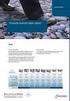 MODEL: DIGITÁLNÍ PLNOBAREVNÝ MULTIFUNKČNÍ SYSTÉM MX-C310 MX-C311 MX-C380 MX-C381 MX-C400 Návod pro instalaci softwaru PŘED INSTALACÍ SOFTWARU INSTALACE V PROSTŘEDÍ WINDOWS INSTALACE V PROSTŘEDÍ MACINTOSH
MODEL: DIGITÁLNÍ PLNOBAREVNÝ MULTIFUNKČNÍ SYSTÉM MX-C310 MX-C311 MX-C380 MX-C381 MX-C400 Návod pro instalaci softwaru PŘED INSTALACÍ SOFTWARU INSTALACE V PROSTŘEDÍ WINDOWS INSTALACE V PROSTŘEDÍ MACINTOSH
PŘED INSTALACÍ SOFTWARU INSTALACE V PROSTŘEDÍ WINDOWS INSTALACE V PROSTŘEDÍ MACINTOSH ŘEŠENÍ PROBLÉMŮ
 Návod pro instalaci softwaru PŘED INSTALACÍ SOFTWARU INSTALACE V PROSTŘEDÍ WINDOWS INSTALACE V PROSTŘEDÍ MACINTOSH ŘEŠENÍ PROBLÉMŮ Děkujeme Vám, že jste si zakoupili tento produkt. Tento návod vysvětluje,
Návod pro instalaci softwaru PŘED INSTALACÍ SOFTWARU INSTALACE V PROSTŘEDÍ WINDOWS INSTALACE V PROSTŘEDÍ MACINTOSH ŘEŠENÍ PROBLÉMŮ Děkujeme Vám, že jste si zakoupili tento produkt. Tento návod vysvětluje,
Sharpdesk instalační manuál DIGITÁLNÍ PLNOBAREVNÝ MULTIFUNKČNÍ SYSTÉM. Výrobní čísla Sharpdesk MODEL: MX-5500N MX-6200N MX-7000N
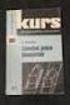 MODEL: MX-5500N MX-6200N MX-7000N DIGITÁLNÍ PLNOBAREVNÝ MULTIFUNKČNÍ SYSTÉM Návod pro instalaci softwaru Tento manuál si pečlivě uchovejte, protože informace uvedené níže jsou velmi důležité. Výrobní čísla
MODEL: MX-5500N MX-6200N MX-7000N DIGITÁLNÍ PLNOBAREVNÝ MULTIFUNKČNÍ SYSTÉM Návod pro instalaci softwaru Tento manuál si pečlivě uchovejte, protože informace uvedené níže jsou velmi důležité. Výrobní čísla
PŘÍRUČKA K INSTALACI SOFTWARE
 PŘÍRUČKA K INSTALACI SOFTWARE DIGITÁLNÍ MULTIFUNKČNÍ SYSTÉM Strana PŘED INSTALACÍ... SOFTWARU 2 INSTALACE V PROSTŘEDÍ... WINDOWS 8 INSTALACE V PROSTŘEDÍ... MACINTOSH 29 ODSTRAŇOVÁNÍ ZÁVAD... A UŽITEČNÉ
PŘÍRUČKA K INSTALACI SOFTWARE DIGITÁLNÍ MULTIFUNKČNÍ SYSTÉM Strana PŘED INSTALACÍ... SOFTWARU 2 INSTALACE V PROSTŘEDÍ... WINDOWS 8 INSTALACE V PROSTŘEDÍ... MACINTOSH 29 ODSTRAŇOVÁNÍ ZÁVAD... A UŽITEČNÉ
DIGITÁLNÍ PLNOBAREVNÝ MULTIFUNKČNÍ SYSTÉM
 MODEL: MX-2300N MX-2700N DIGITÁLNÍ PLNOBAREVNÝ MULTIFUNKČNÍ SYSTÉM Návod pro instalaci softwaru Uložte tento návod tak, abyste do něj mohli v případě potřeby kdykoli nahlédnout. Děkujeme Vám, že jste si
MODEL: MX-2300N MX-2700N DIGITÁLNÍ PLNOBAREVNÝ MULTIFUNKČNÍ SYSTÉM Návod pro instalaci softwaru Uložte tento návod tak, abyste do něj mohli v případě potřeby kdykoli nahlédnout. Děkujeme Vám, že jste si
INSTALACE SOFTWARE DIGITÁLNÍ MULTIFUNKČNÍ SYSTÉM
 INSTALACE SOFTWARE DIGITÁLNÍ MULTIFUNKČNÍ SYSTÉM OBSAH O SOFTWARE PŘED INSTALACÍ INSTALACE SOFTWARU PŘIPOJENÍ K POČÍTAČI NASTAVENÍ OVLADAČE PRO TISKÁRNU ŘEŠENÍ PROBLÉMŮ Strana..................... 1 3
INSTALACE SOFTWARE DIGITÁLNÍ MULTIFUNKČNÍ SYSTÉM OBSAH O SOFTWARE PŘED INSTALACÍ INSTALACE SOFTWARU PŘIPOJENÍ K POČÍTAČI NASTAVENÍ OVLADAČE PRO TISKÁRNU ŘEŠENÍ PROBLÉMŮ Strana..................... 1 3
Návod pro instalaci softwaru
 Návod pro instalaci softwaru Tento návod vysvětluje, jak nainstalovat a nakonfigurovat software, který umožňuje použít stroj jako tiskárnu nebo skener pro počítač. Chcete-li získat software, který je popsaný
Návod pro instalaci softwaru Tento návod vysvětluje, jak nainstalovat a nakonfigurovat software, který umožňuje použít stroj jako tiskárnu nebo skener pro počítač. Chcete-li získat software, který je popsaný
STRUč Ná Př íruč KA pro Windows Vista
 STRUč Ná Př íruč KA pro Windows Vista OBSAH Kapitola 1: SYSTéMOVé POžADAVKY...1 Kapitola 2: INSTALACE SOFTWARU TISKáRNY V SYSTéMU WINDOWS...2 Instalace softwaru pro lokální tisk... 2 Instalace softwaru
STRUč Ná Př íruč KA pro Windows Vista OBSAH Kapitola 1: SYSTéMOVé POžADAVKY...1 Kapitola 2: INSTALACE SOFTWARU TISKáRNY V SYSTéMU WINDOWS...2 Instalace softwaru pro lokální tisk... 2 Instalace softwaru
Průvodce instalací softwaru
 Nejprve zkontrolujte následující položky S. 5 Průvodce instalací softwaru V systému Windows S. 12 V systému Macintosh S. 35 S. 40 Instalační postupy 1. KROK Připravte si disk CD-ROM 2. KROK Nainstalujte
Nejprve zkontrolujte následující položky S. 5 Průvodce instalací softwaru V systému Windows S. 12 V systému Macintosh S. 35 S. 40 Instalační postupy 1. KROK Připravte si disk CD-ROM 2. KROK Nainstalujte
MODEL MX-NB11 SÍŤOVÝ MODUL NÁVOD K OBSLUZE
 MODEL MX-NB SÍŤOVÝ MODUL NÁVOD K OBSLUZE ÚVODEM Volitelný sít ový modul (MX-NB) umožňuje používat stroj jako sít ovou tiskárnu a jako sít ový skener. Tento návod používá pro digitální multifunkční systém
MODEL MX-NB SÍŤOVÝ MODUL NÁVOD K OBSLUZE ÚVODEM Volitelný sít ový modul (MX-NB) umožňuje používat stroj jako sít ovou tiskárnu a jako sít ový skener. Tento návod používá pro digitální multifunkční systém
INSTALACE SOFTWARE DIGITÁLNÍ MULTIFUNKČNÍ SYSTÉM
 INSTALACE SOFTWARE DIGITÁLNÍ MULTIFUNKČNÍ SYSTÉM ÚVOD PŘED INSTALACÍ INSTALACE TISKOVÉHO OVLADAČE PŘIPOJENÍ K POČÍTAČI NASTAVENÍ OVLADAČE PRO TISKÁRNU JAK POUŽÍVAT ONLINE MANUÁL ŘEŠENÍ PROBLÉMŮ Strana.....................
INSTALACE SOFTWARE DIGITÁLNÍ MULTIFUNKČNÍ SYSTÉM ÚVOD PŘED INSTALACÍ INSTALACE TISKOVÉHO OVLADAČE PŘIPOJENÍ K POČÍTAČI NASTAVENÍ OVLADAČE PRO TISKÁRNU JAK POUŽÍVAT ONLINE MANUÁL ŘEŠENÍ PROBLÉMŮ Strana.....................
INSTALACE SOFTWARE DIGITÁLNÍ MULTIFUNKČNÍ SYSTÉM ÚVOD O SOFTWARE. Vnitřní obálka
 INSTALACE SOFTWARE DIGITÁLNÍ MULTIFUNKČNÍ SYSTÉM ÚVOD O SOFTWARE... PŘED INSTALACÍ INSTALACE SOFTWARU PŘIPOJENÍ K POČÍTAČI NASTAVENÍ OVLADAČE PRO TISKÁRNU JAK POUŽÍVAT ONLINE MANUÁL ŘEŠENÍ PROBLÉMŮ Strana
INSTALACE SOFTWARE DIGITÁLNÍ MULTIFUNKČNÍ SYSTÉM ÚVOD O SOFTWARE... PŘED INSTALACÍ INSTALACE SOFTWARU PŘIPOJENÍ K POČÍTAČI NASTAVENÍ OVLADAČE PRO TISKÁRNU JAK POUŽÍVAT ONLINE MANUÁL ŘEŠENÍ PROBLÉMŮ Strana
PŘÍRUČKA K INSTALACI SOFTWARE
 PŘÍRUČKA K INSTALACI SOFTWARE DIGITÁLNÍ MULTIFUNKČNÍ SYSTÉM ÚVODEM OBSAH INSTALACE SOFTWARE (DODANÉHO SE STROJEM) INSTALACE SOFTWARE (PRO PŘÍSLUŠENSTVÍ) ŘEŠENÍ PROBLÉMŮ Strana............... 5 6 9 Prosím
PŘÍRUČKA K INSTALACI SOFTWARE DIGITÁLNÍ MULTIFUNKČNÍ SYSTÉM ÚVODEM OBSAH INSTALACE SOFTWARE (DODANÉHO SE STROJEM) INSTALACE SOFTWARE (PRO PŘÍSLUŠENSTVÍ) ŘEŠENÍ PROBLÉMŮ Strana............... 5 6 9 Prosím
Poznámky k instalaci tiskového systému HP LaserJet P2015 Series
 Poznámky k instalaci tiskového systému HP LaserJet P2015 Series Autorská práva a licence 2006 Copyright Hewlett-Packard Development Company, L.P. Reprodukce, úpravy nebo překlad jsou bez předchozího písemného
Poznámky k instalaci tiskového systému HP LaserJet P2015 Series Autorská práva a licence 2006 Copyright Hewlett-Packard Development Company, L.P. Reprodukce, úpravy nebo překlad jsou bez předchozího písemného
Návod k nastavení uvolnění tisku
 Návod k nastavení uvolnění tisku OBSAH O TOMTO NÁVODU.................................................................................... 2 FUNKCE UVOLNĚNÍ TISKU.............................................................................
Návod k nastavení uvolnění tisku OBSAH O TOMTO NÁVODU.................................................................................... 2 FUNKCE UVOLNĚNÍ TISKU.............................................................................
ŘADA LASERJET ENTERPRISE M4555 MFP. Průvodce instalací softwaru
 ŘADA LASERJET ENTERPRISE M4555 MFP Průvodce instalací softwaru Řada HP LaserJet Enterprise M4555 MFP Průvodce instalací softwaru Autorská práva a licence 2011 Copyright Hewlett-Packard Development Company,
ŘADA LASERJET ENTERPRISE M4555 MFP Průvodce instalací softwaru Řada HP LaserJet Enterprise M4555 MFP Průvodce instalací softwaru Autorská práva a licence 2011 Copyright Hewlett-Packard Development Company,
COLOR LASERJET ENTERPRISE CM4540 MFP SERIES. Průvodce instalací softwaru
 COLOR LASERJET ENTERPRISE CM4540 MFP SERIES Průvodce instalací softwaru HP Color LaserJet Enterprise CM4540 MFP Series Průvodce instalací softwaru Autorská práva a licence 2010 Copyright Hewlett-Packard
COLOR LASERJET ENTERPRISE CM4540 MFP SERIES Průvodce instalací softwaru HP Color LaserJet Enterprise CM4540 MFP Series Průvodce instalací softwaru Autorská práva a licence 2010 Copyright Hewlett-Packard
PŘÍRUČKA K INSTALACI SOFTWARE
 PŘÍRUČKA K INSTALACI SOFTWARE DIGITÁLNÍ MULTIFUNKČNÍ SYSTÉM ÚVODEM OBSAH INSTALACE SOFTWARE (DODANÉHO SE STROJEM) INSTALACE SOFTWARE (PRO PŘÍSLUSENSTVÍ) ODSTRAŇOVÁNÍ ZÁVAD A UZITEČNÉ INFORMACE Strana...............
PŘÍRUČKA K INSTALACI SOFTWARE DIGITÁLNÍ MULTIFUNKČNÍ SYSTÉM ÚVODEM OBSAH INSTALACE SOFTWARE (DODANÉHO SE STROJEM) INSTALACE SOFTWARE (PRO PŘÍSLUSENSTVÍ) ODSTRAŇOVÁNÍ ZÁVAD A UZITEČNÉ INFORMACE Strana...............
Provozní pokyny Průvodce Mopria
 Provozní pokyny Průvodce Mopria Pro bezpečné a správné použití si před použitím tohoto zařízení přečtěte "Bezpečnostní informace". OBSAH Úvod... 2 Význam symbolů... 2 Vyloučení odpovědnosti... 2 Přípravy...
Provozní pokyny Průvodce Mopria Pro bezpečné a správné použití si před použitím tohoto zařízení přečtěte "Bezpečnostní informace". OBSAH Úvod... 2 Význam symbolů... 2 Vyloučení odpovědnosti... 2 Přípravy...
Průvodce instalací softwaru
 Průvodce instalací softwaru Tato příručka vysvětluje, jak nainstalovat software přes USB nebo síťové připojení. Síťové připojení není k dispozici pro modely SP 200/200S/203S/203SF/204SF. Postup instalace
Průvodce instalací softwaru Tato příručka vysvětluje, jak nainstalovat software přes USB nebo síťové připojení. Síťové připojení není k dispozici pro modely SP 200/200S/203S/203SF/204SF. Postup instalace
DP-G321AirPlus TM G bezdrátový víceportový tiskový server. Napájecí adaptér 5 V ss, 2.5 A
 Toto zařízení lze nakonfigurovat pomocí libovolného aktuálního webového prohlížeče, např. Internet Explorer 6 nebo Netscape Navigator 7.0 Než začnete AirPlus G 802.11g/2.4 GHz bezdrátový víceportový tiskový
Toto zařízení lze nakonfigurovat pomocí libovolného aktuálního webového prohlížeče, např. Internet Explorer 6 nebo Netscape Navigator 7.0 Než začnete AirPlus G 802.11g/2.4 GHz bezdrátový víceportový tiskový
Instalační příručka pro Windows Vista
 Instalační příručka pro Windows Vista Než je možno tiskárnu použít, musíte připravit hardware a instalovat ovladač. Ve Stručném návodu k obsluze a v této Instalační příručka pro Windows Vista naleznete
Instalační příručka pro Windows Vista Než je možno tiskárnu použít, musíte připravit hardware a instalovat ovladač. Ve Stručném návodu k obsluze a v této Instalační příručka pro Windows Vista naleznete
Průvodce instalací software
 Průvodce instalací software Tato příručka vysvětluje, jak nainstalovat software přes USB nebo síťové připojení. Síťové připojení není k dispozici pro modely SP 200/200S/203S/203SF/204SF. Chcete-li ručně
Průvodce instalací software Tato příručka vysvětluje, jak nainstalovat software přes USB nebo síťové připojení. Síťové připojení není k dispozici pro modely SP 200/200S/203S/203SF/204SF. Chcete-li ručně
Začněte zde. Podle pokynů na Instalačním listu nainstalujte hardware. Potom pokračujte následujícími kroky a optimalizujte kvalitu tisku.
 Začněte zde Vyrovnání tiskových kazet bez počítače Podle pokynů na Instalačním listu nainstalujte hardware. Potom pokračujte následujícími kroky a optimalizujte kvalitu tisku. 1 Zkontrolujte, zda je v
Začněte zde Vyrovnání tiskových kazet bez počítače Podle pokynů na Instalačním listu nainstalujte hardware. Potom pokračujte následujícími kroky a optimalizujte kvalitu tisku. 1 Zkontrolujte, zda je v
Instalační příručka Command WorkStation 5.6 se sadou Fiery Extended Applications 4.2
 Instalační příručka Command WorkStation 5.6 se sadou Fiery Extended Applications 4.2 Sada Fiery Extended Applications Package (FEA) v4.2 obsahuje aplikace Fiery pro provádění úloh souvisejících se serverem
Instalační příručka Command WorkStation 5.6 se sadou Fiery Extended Applications 4.2 Sada Fiery Extended Applications Package (FEA) v4.2 obsahuje aplikace Fiery pro provádění úloh souvisejících se serverem
Příručka Univerzálního tiskového ovladače
 Příručka Univerzálního tiskového ovladače Brother Universal Printer Driver (BR-Script3) Brother Mono Universal Printer Driver (PCL) Brother Universal Printer Driver (Inkjet) Verze B CZE 1 Souhrn 1 Brother
Příručka Univerzálního tiskového ovladače Brother Universal Printer Driver (BR-Script3) Brother Mono Universal Printer Driver (PCL) Brother Universal Printer Driver (Inkjet) Verze B CZE 1 Souhrn 1 Brother
Vaše uživatelský manuál SHARP AR-5316E/5320E
 Můžete si přečíst doporučení v uživatelské příručce, technickém průvodci, nebo průvodci instalací pro. Zjistíte si odpovědi na všechny vaše otázky, týkající se v uživatelské příručce (informace, specifikace,
Můžete si přečíst doporučení v uživatelské příručce, technickém průvodci, nebo průvodci instalací pro. Zjistíte si odpovědi na všechny vaše otázky, týkající se v uživatelské příručce (informace, specifikace,
OBSAH... 2 ÚVOD... 3 TYPY INSTALACE... 4
 OBSAH OBSAH... 2 ÚVOD... 3 O této příručce...3 Téma 3 Určení 3 Potřebný software...3 Systémové požadavky...3 Požadavky na server 3 TYPY INSTALACE... 4 Instalace na samostatná PC (Typická)...4 Typická instalace
OBSAH OBSAH... 2 ÚVOD... 3 O této příručce...3 Téma 3 Určení 3 Potřebný software...3 Systémové požadavky...3 Požadavky na server 3 TYPY INSTALACE... 4 Instalace na samostatná PC (Typická)...4 Typická instalace
QL-500 QL-560 QL-570 QL-650TD QL-1050
 QL-500 QL-560 QL-570 QL-650TD QL-1050 Příručka pro instalaci programů Čeština Verze A Úvod Charakteristika P-touch Editor Ovladač tiskárny Usnadňuje vytváření široké škály vlastních štítků v různých návrzích
QL-500 QL-560 QL-570 QL-650TD QL-1050 Příručka pro instalaci programů Čeština Verze A Úvod Charakteristika P-touch Editor Ovladač tiskárny Usnadňuje vytváření široké škály vlastních štítků v různých návrzích
Xerox EX C60/C70 Print Server Powered by Fiery / Xerox EX-i C60/C70 Print Server Powered by Fiery. Tisk
 Xerox EX C60/C70 Print Server Powered by Fiery / Xerox EX-i C60/C70 Print Server Powered by Fiery Tisk 2014 Electronics For Imaging. Informace obsažené v této publikaci jsou zahrnuty v Právním upozornění
Xerox EX C60/C70 Print Server Powered by Fiery / Xerox EX-i C60/C70 Print Server Powered by Fiery Tisk 2014 Electronics For Imaging. Informace obsažené v této publikaci jsou zahrnuty v Právním upozornění
Instalace a první spuštění programu. www.zoner.cz
 Instalace a první spuštění programu www.zoner.cz CZ Průvodce instalací Z nabídky instalačního CD vyberte Zoner Photo Studio 13 v požadované jazykové verzi * a klikněte na položku Instalace programu. Pokud
Instalace a první spuštění programu www.zoner.cz CZ Průvodce instalací Z nabídky instalačního CD vyberte Zoner Photo Studio 13 v požadované jazykové verzi * a klikněte na položku Instalace programu. Pokud
Průvodce nastavením Wi-Fi
 Průvodce nastavením Wi-Fi Připojení tiskárny prostřednictvím Wi-Fi Připojení k počítači pomocí Wi-Fi routeru Přímé připojení k počítači Připojení k chytrému zařízení pomocí Wi-Fi routeru Přímé připojení
Průvodce nastavením Wi-Fi Připojení tiskárny prostřednictvím Wi-Fi Připojení k počítači pomocí Wi-Fi routeru Přímé připojení k počítači Připojení k chytrému zařízení pomocí Wi-Fi routeru Přímé připojení
Instalační a uživatelská příručka
 Instalační a uživatelská příručka 1304 Aplikace MESIresults je určena pro použití s automatickým zařízením měření indexu kotníkových tlaků (ABPI MD). Při použití USB kabelu může být zařízení ABPI MD připojeno
Instalační a uživatelská příručka 1304 Aplikace MESIresults je určena pro použití s automatickým zařízením měření indexu kotníkových tlaků (ABPI MD). Při použití USB kabelu může být zařízení ABPI MD připojeno
Tisk CES. Obsahuje software Fiery
 Obsahuje software Fiery Před spuštěním zařízení si přečtěte tuto příručku. Po přečtení příručku uložte na bezpečném místě, abyste ji měli v budoucnu k dispozici. CES 2014 Electronics For Imaging. Informace
Obsahuje software Fiery Před spuštěním zařízení si přečtěte tuto příručku. Po přečtení příručku uložte na bezpečném místě, abyste ji měli v budoucnu k dispozici. CES 2014 Electronics For Imaging. Informace
Stručný Průvodce (Čeština)
 Stručný Průvodce (Čeština) Obsah balení 1. Skener 2. USB kabel 3. Stručný průvodce 4. Instalační CD-ROM Instalace a nastavení skeneru Krok 1. Připojení skeneru k počítači Zkontrolujte zda je skener VYPNUTÝ.
Stručný Průvodce (Čeština) Obsah balení 1. Skener 2. USB kabel 3. Stručný průvodce 4. Instalační CD-ROM Instalace a nastavení skeneru Krok 1. Připojení skeneru k počítači Zkontrolujte zda je skener VYPNUTÝ.
s anténou a podstavcem CD-ROM obsahující návod a informace o záruce Ethernetový kabel (CAT5 UTP nekřížený) ADSL kabel (standardní telefonní kabel)
 ČESKY Toto zařízení lze nastavit pomocí libovolného aktuálního webového prohlížeče, např. Internet Explorer 6 nebo Netscape Navigator 6.2.3. DSL-G664T Bezdrátový ADSL směrovač Než začnete 1. Pokud jste
ČESKY Toto zařízení lze nastavit pomocí libovolného aktuálního webového prohlížeče, např. Internet Explorer 6 nebo Netscape Navigator 6.2.3. DSL-G664T Bezdrátový ADSL směrovač Než začnete 1. Pokud jste
NPS-520 Multifunkční tiskový server
 Multifunkční tiskový server Příručka k rychlé instalaci Verze 1.00 Listopad 2006 Obsah Úvodní informace... 1 1 Hardwarová instalace... 2 1.1 LED kontrolky... 2 2 Utilita ZyXEL... 3 2.1 Instalace (prostředí
Multifunkční tiskový server Příručka k rychlé instalaci Verze 1.00 Listopad 2006 Obsah Úvodní informace... 1 1 Hardwarová instalace... 2 1.1 LED kontrolky... 2 2 Utilita ZyXEL... 3 2.1 Instalace (prostředí
Motorola Phone Tools. Začínáme
 Motorola Phone Tools Začínáme Obsah Minimální požadavky... 2 Před instalací aplikace Motorola Phone Tools... 3 Instalace aplikace Motorola Phone Tools... 4 Instalace a konfigurace mobilního zařízení...
Motorola Phone Tools Začínáme Obsah Minimální požadavky... 2 Před instalací aplikace Motorola Phone Tools... 3 Instalace aplikace Motorola Phone Tools... 4 Instalace a konfigurace mobilního zařízení...
Tisk CES. Obsahuje software Fiery
 Obsahuje software Fiery Před spuštěním zařízení si přečtěte tuto příručku. Po přečtení příručku uložte na bezpečném místě, abyste ji měli v budoucnu k dispozici. CES 2014 Electronics For Imaging. Informace
Obsahuje software Fiery Před spuštěním zařízení si přečtěte tuto příručku. Po přečtení příručku uložte na bezpečném místě, abyste ji měli v budoucnu k dispozici. CES 2014 Electronics For Imaging. Informace
Windows. Ovladač tiskárny UFR II/UFRII LT/LIPSLX/CARPS2/PCL6 V4. Instalační příručka
 Windows Ovladač tiskárny UFR II/UFRII LT/LIPSLX/CARPS2/PCL6 V4 Instalační příručka USRMA-2284-02 2017-09 cs Copyright CANON INC. 2017 Obsah Úvod... 2 Jak používat příručku... 3 Zápisy používané v této
Windows Ovladač tiskárny UFR II/UFRII LT/LIPSLX/CARPS2/PCL6 V4 Instalační příručka USRMA-2284-02 2017-09 cs Copyright CANON INC. 2017 Obsah Úvod... 2 Jak používat příručku... 3 Zápisy používané v této
Provozní pokyny Aplikační stránky
 Před použitím tohoto zařízení si důkladně přečtěte tento manuál a mějte jej po ruce pro budoucí použití. Provozní pokyny Aplikační stránky OBSAH Jak číst tuto příručku...2 Použité symboly...2 Vyloučení
Před použitím tohoto zařízení si důkladně přečtěte tento manuál a mějte jej po ruce pro budoucí použití. Provozní pokyny Aplikační stránky OBSAH Jak číst tuto příručku...2 Použité symboly...2 Vyloučení
STRUČNÝ PRŮVODCE (ČEŠTINA)
 STRUČNÝ PRŮVODCE (ČEŠTINA) INSTALACE A NASTAVENÍ Krok 1. Připojení skeneru k počítači Pomocí kabelu USB připojte skener k počítači 1. Zapojte síťový adaptér do konektoru skeneru. 2. Zapojte druhý konec
STRUČNÝ PRŮVODCE (ČEŠTINA) INSTALACE A NASTAVENÍ Krok 1. Připojení skeneru k počítači Pomocí kabelu USB připojte skener k počítači 1. Zapojte síťový adaptér do konektoru skeneru. 2. Zapojte druhý konec
Zahájit skenování ze skla tiskárny nebo z automatického podavače dokumentů (ADF). Přistupovat k souborům se skeny uloženým v poštovní schránce.
 Fiery Remote Scan Program Fiery Remote Scan umožňuje spravovat skenování na serveru Fiery server a na tiskárně ze vzdáleného počítače. Prostřednictvím programu Fiery Remote Scan můžete provádět tyto akce:
Fiery Remote Scan Program Fiery Remote Scan umožňuje spravovat skenování na serveru Fiery server a na tiskárně ze vzdáleného počítače. Prostřednictvím programu Fiery Remote Scan můžete provádět tyto akce:
Stručný Průvodce (Čeština)
 Stručný Průvodce (Čeština) Obsah balení 1. Skener 2. USB kabel 3. Síťový adaptér 4. Stručný průvodce 5. Instalační CD-ROM Popis skeneru 1. USB Port: skener se připojuje pomocí přiloženého USB kabelu k
Stručný Průvodce (Čeština) Obsah balení 1. Skener 2. USB kabel 3. Síťový adaptér 4. Stručný průvodce 5. Instalační CD-ROM Popis skeneru 1. USB Port: skener se připojuje pomocí přiloženého USB kabelu k
Návod pro připojení do pevné sítě na učebnách Univerzity Pardubice
 Návod pro připojení do pevné sítě na učebnách Univerzity Pardubice Česká verze Verze 1.0 Únor 2010 Informační centrum Univerzita Pardubice Obsah A. Windows XP... 2 B. Windows Vista... 10 Stránka 1 z 19
Návod pro připojení do pevné sítě na učebnách Univerzity Pardubice Česká verze Verze 1.0 Únor 2010 Informační centrum Univerzita Pardubice Obsah A. Windows XP... 2 B. Windows Vista... 10 Stránka 1 z 19
STATISTICA 10 Postup instalace plovoucí síťové verze s odpojováním licencí (BNET)
 STATISTICA 10 Postup instalace plovoucí síťové verze s odpojováním licencí (BNET) 1. Instalace plovoucí síťové verze zahrnuje dvě části: a) instalace serveru a b) lokální instalace na připojených pracovních
STATISTICA 10 Postup instalace plovoucí síťové verze s odpojováním licencí (BNET) 1. Instalace plovoucí síťové verze zahrnuje dvě části: a) instalace serveru a b) lokální instalace na připojených pracovních
STATISTICA 9 Postup instalace plovoucí síťové verze na terminálovém serveru a Citrixu
 STATISTICA 9 Postup instalace plovoucí síťové verze na terminálovém serveru a Citrixu 1. Tento návod se soustředí na instalaci na terminálová server a Citrix, ale je použitelný pro jakoukoli instalaci,
STATISTICA 9 Postup instalace plovoucí síťové verze na terminálovém serveru a Citrixu 1. Tento návod se soustředí na instalaci na terminálová server a Citrix, ale je použitelný pro jakoukoli instalaci,
AR-5316E/5320E Online Manuál. Start Klepněte na tlačítko "Start".
 AR-56E/50E Online Manuál Start Klepněte na tlačítko "Start". Úvod Tento návod popisuje funkce digitálního multifunkčního systému AR-56E/50E v roli tiskárny. Informace o následujících tématech naleznete
AR-56E/50E Online Manuál Start Klepněte na tlačítko "Start". Úvod Tento návod popisuje funkce digitálního multifunkčního systému AR-56E/50E v roli tiskárny. Informace o následujících tématech naleznete
Instalační průvodce pro EasyGate UMTS Data
 Instalační průvodce pro EasyGate UMTS Data Tento instalační průvodce slouží pro rychlé nainstalování ovladačů pro EasyGate UMTS Data a zprovoznění internetového připojení pomocí HSDPA/GPRS. Vložené screenshoty
Instalační průvodce pro EasyGate UMTS Data Tento instalační průvodce slouží pro rychlé nainstalování ovladačů pro EasyGate UMTS Data a zprovoznění internetového připojení pomocí HSDPA/GPRS. Vložené screenshoty
P D S - 5 P. Psychologický diagnostický systém. Instalační manuál. Popis instalace a odinstalace programu Popis instalace USB driverů
 P D S - 5 P Psychologický diagnostický systém Instalační manuál Popis instalace a odinstalace programu Popis instalace USB driverů GETA Centrum s.r.o. 04 / 2012 GETA Centrum s.r.o. Nad Spádem 9/206, 147
P D S - 5 P Psychologický diagnostický systém Instalační manuál Popis instalace a odinstalace programu Popis instalace USB driverů GETA Centrum s.r.o. 04 / 2012 GETA Centrum s.r.o. Nad Spádem 9/206, 147
Provozní pokyny Softwarová příručka
 Provozní pokyny Softwarová příručka Nejprve si přečtěte Příručky pro tuto tiskárnu...12 Popis uvedeného modelu...13 Jak číst tuto příručku...14 Symboly...14 Používání kláves...15 Příprava pro tisk Rychlá
Provozní pokyny Softwarová příručka Nejprve si přečtěte Příručky pro tuto tiskárnu...12 Popis uvedeného modelu...13 Jak číst tuto příručku...14 Symboly...14 Používání kláves...15 Příprava pro tisk Rychlá
Software Capture Pro. Začínáme. A-61640_cs
 Software Capture Pro Začínáme A-61640_cs Začínáme se softwarem Kodak Capture Pro Software a Capture Pro Limited Edition Instalace softwaru: Kodak Capture Pro Software a Network Edition... 1 Instalace softwaru:
Software Capture Pro Začínáme A-61640_cs Začínáme se softwarem Kodak Capture Pro Software a Capture Pro Limited Edition Instalace softwaru: Kodak Capture Pro Software a Network Edition... 1 Instalace softwaru:
ZMODO NVR KIT. Instalační příručka
 ZMODO NVR KIT Instalační příručka KROK 1 1. Zkontrolujte si obsah balení ZMODO NVR Kitu: NVR server 4 x IP kamera Napájecí adaptéry pro IP kamery LAN kabel CD se softwarem Příručka ( ke stažení na www.umax.cz)
ZMODO NVR KIT Instalační příručka KROK 1 1. Zkontrolujte si obsah balení ZMODO NVR Kitu: NVR server 4 x IP kamera Napájecí adaptéry pro IP kamery LAN kabel CD se softwarem Příručka ( ke stažení na www.umax.cz)
DIGITÁLNÍ MULTIFUNKČNÍ SYSTÉM NÁVOD K OBSLUZE AR-6023 AR-6020D AR-6023D AR-6020N AR-6023N AR-6026N AR-6031N
 DIGITÁLNÍ MULTIFUNKČNÍ SYSTÉM NÁVOD K OBSLUZE MODEL: AR-600 AR-60 AR-600D AR-60D AR-600N AR-60N AR-606N AR-60N OBSAH ÚVOD... 6 POUŽITÍ NÁVODU K OBSLUZE... 6 ROZDÍLY MEZI MODELY... 7 INSTALACE PŘED INSTALACÍ
DIGITÁLNÍ MULTIFUNKČNÍ SYSTÉM NÁVOD K OBSLUZE MODEL: AR-600 AR-60 AR-600D AR-60D AR-600N AR-60N AR-606N AR-60N OBSAH ÚVOD... 6 POUŽITÍ NÁVODU K OBSLUZE... 6 ROZDÍLY MEZI MODELY... 7 INSTALACE PŘED INSTALACÍ
STRUČNÁ PŘÍRUČKA. Instalace ovladačů Nokia Connectivity Cable Drivers
 STRUČNÁ PŘÍRUČKA Instalace ovladačů Nokia Connectivity Cable Drivers Obsah 1. Úvod...1 2. Nutné podmínky...1 3. Instalace Ovladačů Nokia Connectivity Cable Drivers...2 3.1 Před začátkem instalace...2 3.2
STRUČNÁ PŘÍRUČKA Instalace ovladačů Nokia Connectivity Cable Drivers Obsah 1. Úvod...1 2. Nutné podmínky...1 3. Instalace Ovladačů Nokia Connectivity Cable Drivers...2 3.1 Před začátkem instalace...2 3.2
Stručný Průvodce (Čeština)
 Stručný Průvodce (Čeština) INSTALACE A NASTAVENÍ SKENERU Postupujte krok po kroku podle postupu popsaného níže, aby se USB skener nainstaloval správně. Krok 1. Připojení skeneru k počítači 1. Připojte
Stručný Průvodce (Čeština) INSTALACE A NASTAVENÍ SKENERU Postupujte krok po kroku podle postupu popsaného níže, aby se USB skener nainstaloval správně. Krok 1. Připojení skeneru k počítači 1. Připojte
DSM-320 bezdrátový přehrávač médií. Ethernetový kabel (CAT 5 UTP/nepřekřížený) Dálkový ovladač s bateriemi
 Toto zařízení pracuje s následujícími operačními systémy: Windows XP, 2000, Me a 98SE Než začnete DSM-320 Bezdrátový přehrávač médií Budete potřebovat následující vybavení: Počítač s procesorem min. 500
Toto zařízení pracuje s následujícími operačními systémy: Windows XP, 2000, Me a 98SE Než začnete DSM-320 Bezdrátový přehrávač médií Budete potřebovat následující vybavení: Počítač s procesorem min. 500
TRUST 100MB SPEEDSHARE PCI CARD
 1 Úvod Blahopřejeme vám k zakoupení karty Trust 100MB Speedshare PCI. Karta Trust 100MB Speedshare PCI vám umožňuje připojení vašeho počítače k místní síti (LAN) nebo širokopásmové připojení k internetu.
1 Úvod Blahopřejeme vám k zakoupení karty Trust 100MB Speedshare PCI. Karta Trust 100MB Speedshare PCI vám umožňuje připojení vašeho počítače k místní síti (LAN) nebo širokopásmové připojení k internetu.
Network Video Recorder Uživatelský manuál
 Network Video Recorder Uživatelský manuál Naskenujte QR kód a klikněte na odkaz pro více informací. NVR Lite & Pro Series QSG NVR Ultra Series QSG Toolbox: http://www.dahuasecurity.com/tools.html 1 Vítejte
Network Video Recorder Uživatelský manuál Naskenujte QR kód a klikněte na odkaz pro více informací. NVR Lite & Pro Series QSG NVR Ultra Series QSG Toolbox: http://www.dahuasecurity.com/tools.html 1 Vítejte
STRUČNÝ PRŮVODCE (ČEŠTINA) OBSAH BALENÍ
 STRUČNÝ PRŮVODCE (ČEŠTINA) OBSAH BALENÍ 1. Skener 2. USB kabel x 2 3. Síťový adaptér 4. Stručný průvodce 5. Instalační CD-ROM 6. Kalibrační list 7. Čistící hadřík 8. Ochranný modul 1 INSTALACE A NASTAVENÍ
STRUČNÝ PRŮVODCE (ČEŠTINA) OBSAH BALENÍ 1. Skener 2. USB kabel x 2 3. Síťový adaptér 4. Stručný průvodce 5. Instalační CD-ROM 6. Kalibrační list 7. Čistící hadřík 8. Ochranný modul 1 INSTALACE A NASTAVENÍ
Používání Webových služeb pro skenování v síti (operační systém Windows Vista SP2 nebo novější, Windows 7 a Windows 8)
 Používání Webových služeb pro skenování v síti (operační systém Windows Vista SP2 nebo novější, Windows 7 a Windows 8) Protokol Webových služeb umožňuje uživatelům operačního systému Windows Vista (SP2
Používání Webových služeb pro skenování v síti (operační systém Windows Vista SP2 nebo novější, Windows 7 a Windows 8) Protokol Webových služeb umožňuje uživatelům operačního systému Windows Vista (SP2
Uživatelská příručka AE6000. Dvoupásmový bezdrátový adaptér Mini USB AC580
 Uživatelská příručka AE6000 Dvoupásmový bezdrátový adaptér Mini USB AC580 a Obsah Přehled výrobku Funkce 1 Instalace Instalace 2 Konfigurace bezdrátové sítě Wi-Fi Protected Setup 3 Konfigurační utilita
Uživatelská příručka AE6000 Dvoupásmový bezdrátový adaptér Mini USB AC580 a Obsah Přehled výrobku Funkce 1 Instalace Instalace 2 Konfigurace bezdrátové sítě Wi-Fi Protected Setup 3 Konfigurační utilita
HP OfficeJet 200 Mobile Printer series. Instalační příručka Bluetooth
 HP OfficeJet 200 Mobile Printer series Instalační příručka Bluetooth Informace o autorských právech Copyright 2017 HP Development Company, L.P 1. vydání, 4/2017 Upozornění společnosti HP Informace obsažené
HP OfficeJet 200 Mobile Printer series Instalační příručka Bluetooth Informace o autorských právech Copyright 2017 HP Development Company, L.P 1. vydání, 4/2017 Upozornění společnosti HP Informace obsažené
Instalace hardwaru. 3. Připojte tiskový a úložný server TL-PS310U ke směrovači nebo přepínači/rozbočovači pomocí ethernetového kabelu.
 Instalace hardwaru Dříve než začnete, připravte si tato zařízení Počítač s operačním systémem Windows 2000/XP/Vista/7 s instalačním CD diskem k tiskovému serveru USB zařízení s USB portem Instalace hardwaru
Instalace hardwaru Dříve než začnete, připravte si tato zařízení Počítač s operačním systémem Windows 2000/XP/Vista/7 s instalačním CD diskem k tiskovému serveru USB zařízení s USB portem Instalace hardwaru
PT Instalace programového vybavení
 PT-2100 Instalace programového vybavení English pro Windows Obecné Specifikace P-touch Editor P-touch Quick Editor Printer Driver Umožňuje vytvářet libovolné štítky pomocí různých vzorů, fontů, šablon
PT-2100 Instalace programového vybavení English pro Windows Obecné Specifikace P-touch Editor P-touch Quick Editor Printer Driver Umožňuje vytvářet libovolné štítky pomocí různých vzorů, fontů, šablon
Správa zařízení Scan Station Pro 550 a Servisní nástroje zařízení Scan Station
 Správa zařízení Scan Station Pro 550 a Servisní nástroje zařízení Scan Station Konfigurační příručka A-61732_cs 7J4367 Správa zařízení Kodak Scan Station Pro 550 Obsah Rozdíly... 1 Instalace... 2 Vytváření
Správa zařízení Scan Station Pro 550 a Servisní nástroje zařízení Scan Station Konfigurační příručka A-61732_cs 7J4367 Správa zařízení Kodak Scan Station Pro 550 Obsah Rozdíly... 1 Instalace... 2 Vytváření
2014 Electronics For Imaging. Informace obsažené v této publikaci jsou zahrnuty v Právním upozornění pro tento produkt.
 2014 Electronics For Imaging. Informace obsažené v této publikaci jsou zahrnuty v Právním upozornění pro tento produkt. 23 června 2014 Obsah 3 Obsah...5 Přístup k programu...5 Poštovní schránky...5 Připojování
2014 Electronics For Imaging. Informace obsažené v této publikaci jsou zahrnuty v Právním upozornění pro tento produkt. 23 června 2014 Obsah 3 Obsah...5 Přístup k programu...5 Poštovní schránky...5 Připojování
příklad. 2. Informace o technické podpoře jsou na poslední straně.
 Poznámka 1. Model produktu zobrazený v této příručce je Archer C7 a slouží jako příklad. 2. Informace o technické podpoře jsou na poslední straně. Připojení hardwaru Vypněte váš modem (jestliže má záložní
Poznámka 1. Model produktu zobrazený v této příručce je Archer C7 a slouží jako příklad. 2. Informace o technické podpoře jsou na poslední straně. Připojení hardwaru Vypněte váš modem (jestliže má záložní
Aplikace Capture Pro. Referenční příručka. A-61640_cs
 Aplikace Capture Pro Referenční příručka A-61640_cs Začínáme s aplikací Kodak Capture Pro Tato příručka obsahuje jednoduché postupy pro rychlé zahájení práce, včetně instalace a spuštění aplikace Kodak
Aplikace Capture Pro Referenční příručka A-61640_cs Začínáme s aplikací Kodak Capture Pro Tato příručka obsahuje jednoduché postupy pro rychlé zahájení práce, včetně instalace a spuštění aplikace Kodak
Návod pro uživatele DS150E. Dangerfield May 2009 V3.0 Delphi PSS
 Návod pro uživatele DS150E 1 OBSAH Hlavní součásti...3 Zápis do elektronické řídicí jednotky (OBD)...86 Pokyny k instalaci......5 Skenování... 89 Konfigurace technologie Bluetooth...26 Diagnostický program...39
Návod pro uživatele DS150E 1 OBSAH Hlavní součásti...3 Zápis do elektronické řídicí jednotky (OBD)...86 Pokyny k instalaci......5 Skenování... 89 Konfigurace technologie Bluetooth...26 Diagnostický program...39
INSTALAČNÍ POSTUP PRO APLIKACI ELIŠKA 4
 INSTALAČNÍ POSTUP PRO APLIKACI ELIŠKA 4 1. Dříve než spustíte instalaci Vítáme Vás při instalaci nové verze aplikace eliška. Před samotnou instalací, prosím, ověřte, že jsou splněné následující podmínky:
INSTALAČNÍ POSTUP PRO APLIKACI ELIŠKA 4 1. Dříve než spustíte instalaci Vítáme Vás při instalaci nové verze aplikace eliška. Před samotnou instalací, prosím, ověřte, že jsou splněné následující podmínky:
DSM-320 bezdrátový přehrávač médií. Dálkový ovladač s bateriemi
 Toto zařízení splňuje podmínky pro zařízení UPnP AV a Intel Network Media. Než začnete DSM-320 Bezdrátový přehrávač médií Budete potřebovat následující vybavení: Počítač s procesorem min. 500 MHz, min.
Toto zařízení splňuje podmínky pro zařízení UPnP AV a Intel Network Media. Než začnete DSM-320 Bezdrátový přehrávač médií Budete potřebovat následující vybavení: Počítač s procesorem min. 500 MHz, min.
LAN se používá k prvnímu nastavení Vašeho DVR a když potřebujete nastavit síť na Vašem DVR pro používání po internetu.
 Návod Video Viewer 1.9.9 1 Dodávaný licencovaný software Následující stránky popisují nejpoužívanější funkce software Video Viewer. Podrobnosti o softwaru a jeho nastavení, najdete v rozšířené příručce,
Návod Video Viewer 1.9.9 1 Dodávaný licencovaný software Následující stránky popisují nejpoužívanější funkce software Video Viewer. Podrobnosti o softwaru a jeho nastavení, najdete v rozšířené příručce,
STRUČNÝ PRŮVODCE (ČEŠTINA) OBSAH BALENI
 STRUČNÝ PRŮVODCE (ČEŠTINA) OBSAH BALENI 1. Skener 2. USB kabel 3. Napájecí kabel 4. Síťový adaptér 5. Uživatelská příručka 6. Instalační CD-ROM 1 INSTALACE A NASTAVENÍ SKENERU Krok 1. Odemknutí skeneru
STRUČNÝ PRŮVODCE (ČEŠTINA) OBSAH BALENI 1. Skener 2. USB kabel 3. Napájecí kabel 4. Síťový adaptér 5. Uživatelská příručka 6. Instalační CD-ROM 1 INSTALACE A NASTAVENÍ SKENERU Krok 1. Odemknutí skeneru
Instalace hardwaru. Instalace hardwaru
 Instalace hardwaru Poznámka Model produktu zobrazený v této příručce je TL-PS110U a slouží jako pří Dříve než začnete, připravte si tato zařízení Počítač s operačním systémem Windows 2000/XP/2003/Vista/7
Instalace hardwaru Poznámka Model produktu zobrazený v této příručce je TL-PS110U a slouží jako pří Dříve než začnete, připravte si tato zařízení Počítač s operačním systémem Windows 2000/XP/2003/Vista/7
.NET Framework verze 3.5... 4 Program pro připojení ke vzdálené ploše (RDC) verze 7.1... 5
 Obsah Přístup k serveru ČMIS Kancelář Online... 2 Úvod... 2 Uživatelé s operačním systémem Windows XP musí nainstalovat:... 2 Uživatelé s operačním systémem Windows Vista musí nainstalovat:... 4.NET Framework
Obsah Přístup k serveru ČMIS Kancelář Online... 2 Úvod... 2 Uživatelé s operačním systémem Windows XP musí nainstalovat:... 2 Uživatelé s operačním systémem Windows Vista musí nainstalovat:... 4.NET Framework
Nastavení telefonu T-Mobile MDA Vario III
 Nastavení telefonu T-Mobile MDA Vario III Telefon s integrovaným kapesním počítačem T-Mobile MDA Vario III, zakoupený v prodejní síti společnosti T-Mobile Czech Republic a.s., má potřebné parametry pro
Nastavení telefonu T-Mobile MDA Vario III Telefon s integrovaným kapesním počítačem T-Mobile MDA Vario III, zakoupený v prodejní síti společnosti T-Mobile Czech Republic a.s., má potřebné parametry pro
Bezdrátový mikro adaptér USB N150 WNA1000M-Návod k instalaci
 Bezdrátový mikro adaptér USB N150 WNA1000M-Návod k instalaci Tato příručka popisuje expresní instalaci pomocí průvodce NETGEAR Smart Wizard a instalaci samostatného ovladače pro systém Windows. Poznámka:
Bezdrátový mikro adaptér USB N150 WNA1000M-Návod k instalaci Tato příručka popisuje expresní instalaci pomocí průvodce NETGEAR Smart Wizard a instalaci samostatného ovladače pro systém Windows. Poznámka:
STRUČNÁ PŘÍRUČKA. Instalace ovladačů Nokia Connectivity Cable Drivers
 STRUČNÁ PŘÍRUČKA Instalace ovladačů Nokia Connectivity Cable Drivers Obsah 1. Úvod...1 2. Nutné podmínky...1 3. Instalace Ovladačů Nokia Connectivity Cable Drivers...2 3.1 Před začátkem instalace...2 3.2
STRUČNÁ PŘÍRUČKA Instalace ovladačů Nokia Connectivity Cable Drivers Obsah 1. Úvod...1 2. Nutné podmínky...1 3. Instalace Ovladačů Nokia Connectivity Cable Drivers...2 3.1 Před začátkem instalace...2 3.2
Instalační Příručka. Verze 10
 Instalační Příručka Verze 10 Vytvořeno 30. listopadu 2009 Obsah Instalační příručka 1 Předpoklady... 1 Spuštění instalačního průvodce... 2 Uvítací okno... 4 Licenční ujednání... 5 Údaje o vás... 6 Instalace
Instalační Příručka Verze 10 Vytvořeno 30. listopadu 2009 Obsah Instalační příručka 1 Předpoklady... 1 Spuštění instalačního průvodce... 2 Uvítací okno... 4 Licenční ujednání... 5 Údaje o vás... 6 Instalace
Příručka Google Cloud Print
 Příručka Google Cloud Print Verze 0 CZE Definice poznámek V celé příručce uživatele je použit následující styl poznámek: Poznámky uvádějí, jak reagovat na situaci, která může nastat, nebo poskytují tipy,
Příručka Google Cloud Print Verze 0 CZE Definice poznámek V celé příručce uživatele je použit následující styl poznámek: Poznámky uvádějí, jak reagovat na situaci, která může nastat, nebo poskytují tipy,
ZÁKLADNÍ UŽIVATELSKÝ MANUÁL PRO SÍŤOVÉ FAXOVÁNÍ
 ZÁKLADNÍ UŽIVATELSKÝ MANUÁL PRO SÍŤOVÉ FAXOVÁNÍ 1 2 Obsah 1 Instalování software 4 Instalace Network Fax Drivers 2 Odesílání faxu 5 Odesílání ze stroje Síťové odesílání Základní odesílací funkce Základní
ZÁKLADNÍ UŽIVATELSKÝ MANUÁL PRO SÍŤOVÉ FAXOVÁNÍ 1 2 Obsah 1 Instalování software 4 Instalace Network Fax Drivers 2 Odesílání faxu 5 Odesílání ze stroje Síťové odesílání Základní odesílací funkce Základní
Provozní pokyny Softwarová příručka
 Provozní pokyny Softwarová příručka Nejprve si přečtěte Příručky pro tuto tiskárnu...11 Popis Uvedený model...12 Jak číst tento manuál...13 Symboly...13 Příprava pro tisk Rychlá instalace...16 Potvrzení
Provozní pokyny Softwarová příručka Nejprve si přečtěte Příručky pro tuto tiskárnu...11 Popis Uvedený model...12 Jak číst tento manuál...13 Symboly...13 Příprava pro tisk Rychlá instalace...16 Potvrzení
Inteligentní WiFi router R6200v2 Instalační příručka
 Ochranné známky NETGEAR, logo NETGEAR a Connect with Innovation jsou ochranné známky nebo registrované ochranné známky společnosti NETGEAR, Inc. ve Spojených státech a jiných zemích. Informace mohou být
Ochranné známky NETGEAR, logo NETGEAR a Connect with Innovation jsou ochranné známky nebo registrované ochranné známky společnosti NETGEAR, Inc. ve Spojených státech a jiných zemích. Informace mohou být
T-Mobile Internet. Manager. pro Windows NÁVOD PRO UŽIVATELE
 T-Mobile Internet Manager pro Windows NÁVOD PRO UŽIVATELE Obsah 03 Úvod 04 Požadavky na hardware a software 04 Připojení zařízení k počítači 05 Uživatelské rozhraní 05 Výběr sítě 06 Připojení k internetu
T-Mobile Internet Manager pro Windows NÁVOD PRO UŽIVATELE Obsah 03 Úvod 04 Požadavky na hardware a software 04 Připojení zařízení k počítači 05 Uživatelské rozhraní 05 Výběr sítě 06 Připojení k internetu
STRUČNÝ PRŮVODCE OBSAH BALENI
 STRUČNÝ PRŮVODCE OBSAH BALENI 1. Skener 2. USB kabel 3. Napájecí kabel 4. Síťový adaptér 5. Stručný průvodce 6. Instalační CD-ROM 1 INSTALACE A NASTAVENÍ SKENERU Krok 1. Odemknutí skeneru Tento skener
STRUČNÝ PRŮVODCE OBSAH BALENI 1. Skener 2. USB kabel 3. Napájecí kabel 4. Síťový adaptér 5. Stručný průvodce 6. Instalační CD-ROM 1 INSTALACE A NASTAVENÍ SKENERU Krok 1. Odemknutí skeneru Tento skener
Návod pro připojení do pevné sítě na kolejích, učebnách a v kancelářích Univerzity Pardubice
 Návod pro připojení do pevné sítě na kolejích, učebnách a v kancelářích Univerzity Pardubice Česká verze Verze 1.5 Březen 2010 Informační centrum Univerzita Pardubice Obsah Obsah... 1 Windows XP... 2 Windows
Návod pro připojení do pevné sítě na kolejích, učebnách a v kancelářích Univerzity Pardubice Česká verze Verze 1.5 Březen 2010 Informační centrum Univerzita Pardubice Obsah Obsah... 1 Windows XP... 2 Windows
series Uživatelská příručka Přehled Verze pro Windows RICOH Printer Verze pro Mac Odstraňování potíží
 series Uživatelská příručka k aplikaci RICOH Printer Přehled Verze pro Windows Verze pro Mac Odstraňování potíží OBSAH Jak číst tuto příručku... 2 1. Přehled Úvod k softwarovému programu RICOH Printer...
series Uživatelská příručka k aplikaci RICOH Printer Přehled Verze pro Windows Verze pro Mac Odstraňování potíží OBSAH Jak číst tuto příručku... 2 1. Přehled Úvod k softwarovému programu RICOH Printer...
Provozní pokyny Softwarová příručka
 Provozní pokyny Softwarová příručka Nejprve si přečtěte Příručky pro tuto tiskárnu...11 Jak číst tento manuál...12 Symboly...12 Popis uvedeného modelu...13 Používání kláves...14 Příprava pro tisk Rychlá
Provozní pokyny Softwarová příručka Nejprve si přečtěte Příručky pro tuto tiskárnu...11 Jak číst tento manuál...12 Symboly...12 Popis uvedeného modelu...13 Používání kláves...14 Příprava pro tisk Rychlá
ÚVODNÍ PŘÍRUČKA PROGRAMU NOKIA MODEM OPTIONS. Copyright 2003 Nokia. Všechna práva vyhrazena 9356501 Issue 1
 ÚVODNÍ PŘÍRUČKA PROGRAMU NOKIA MODEM OPTIONS Copyright 2003 Nokia. Všechna práva vyhrazena 9356501 Issue 1 Obsah 1. ÚVOD...1 2. INSTALACE PROGRAMU NOKIA MODEM OPTIONS...1 3. PŘIPOJENÍ TELEFONU NOKIA 6600
ÚVODNÍ PŘÍRUČKA PROGRAMU NOKIA MODEM OPTIONS Copyright 2003 Nokia. Všechna práva vyhrazena 9356501 Issue 1 Obsah 1. ÚVOD...1 2. INSTALACE PROGRAMU NOKIA MODEM OPTIONS...1 3. PŘIPOJENÍ TELEFONU NOKIA 6600
Provozní pokyny. Aplikační stránky
 Provozní pokyny Aplikační stránky OBSAH Jak číst tuto příručku...2 Použité symboly...2 Vyloučení odpovědnosti...3 Poznámky...3 Co lze na aplikačních stránkách dělat...4 Před použitím aplikačních stránek...5
Provozní pokyny Aplikační stránky OBSAH Jak číst tuto příručku...2 Použité symboly...2 Vyloučení odpovědnosti...3 Poznámky...3 Co lze na aplikačních stránkách dělat...4 Před použitím aplikačních stránek...5
DWL-G122 AirPlus G TM Vysokorychlostní 802.11g USB bezdrátový adaptér
 Tento výrobek pracuje s následujícími operačními systémy: Windows XP, Windows 2000, Windows Me, Windows 98SE DWL-G122 AirPlus G TM Vysokorychlostní 802.11g USB bezdrátový adaptér Než začnete Musíte mít
Tento výrobek pracuje s následujícími operačními systémy: Windows XP, Windows 2000, Windows Me, Windows 98SE DWL-G122 AirPlus G TM Vysokorychlostní 802.11g USB bezdrátový adaptér Než začnete Musíte mít
Instalace programového vybavení
 Instalace programového vybavení English pro Windows Obecné Specifikace P-touch Editor P-touch Quick Editor Printer Driver Umožňuje vytvářet libovolné štítky pomocí různých vzorů, fontů, šablon a klipártů.
Instalace programového vybavení English pro Windows Obecné Specifikace P-touch Editor P-touch Quick Editor Printer Driver Umožňuje vytvářet libovolné štítky pomocí různých vzorů, fontů, šablon a klipártů.
Postup přechodu na podporované prostředí. Přechod aplikace BankKlient na nový operační systém formou reinstalace ze zálohy
 Postup přechodu na podporované prostředí Přechod aplikace BankKlient na nový operační systém formou reinstalace ze zálohy Obsah Zálohování BankKlienta... 3 Přihlášení do BankKlienta... 3 Kontrola verze
Postup přechodu na podporované prostředí Přechod aplikace BankKlient na nový operační systém formou reinstalace ze zálohy Obsah Zálohování BankKlienta... 3 Přihlášení do BankKlienta... 3 Kontrola verze
IM Instalace síťové verze SprutCAM. 1Nastavení serveru Vlastní instalace serveru...2 3Nastavení uživatelského počítače...
 IM 13.001 Instalace síťové verze Obsah 1Nastavení serveru... 1 2Vlastní instalace serveru...2 3Nastavení uživatelského počítače...6 1 Nastavení serveru 1. Informace o licencích jsou vloženy do licenčního
IM 13.001 Instalace síťové verze Obsah 1Nastavení serveru... 1 2Vlastní instalace serveru...2 3Nastavení uživatelského počítače...6 1 Nastavení serveru 1. Informace o licencích jsou vloženy do licenčního
MODEM OPTIONS PRO TELEFON NOKIA 3650 ÚVODNÍ PŘÍRUČKA PROGRAMU
 ÚVODNÍ PŘÍRUČKA PROGRAMU MODEM OPTIONS PRO TELEFON NOKIA 3650 Copyright 2003 Nokia. Všechna práva vyhrazena 9355538 Issue 1 Vydaná elektronická příručka odpovídá "Podmínkám a ustanovením uživatelských
ÚVODNÍ PŘÍRUČKA PROGRAMU MODEM OPTIONS PRO TELEFON NOKIA 3650 Copyright 2003 Nokia. Všechna práva vyhrazena 9355538 Issue 1 Vydaná elektronická příručka odpovídá "Podmínkám a ustanovením uživatelských
